Pioneer AVH-P4100DVD User manual [da]
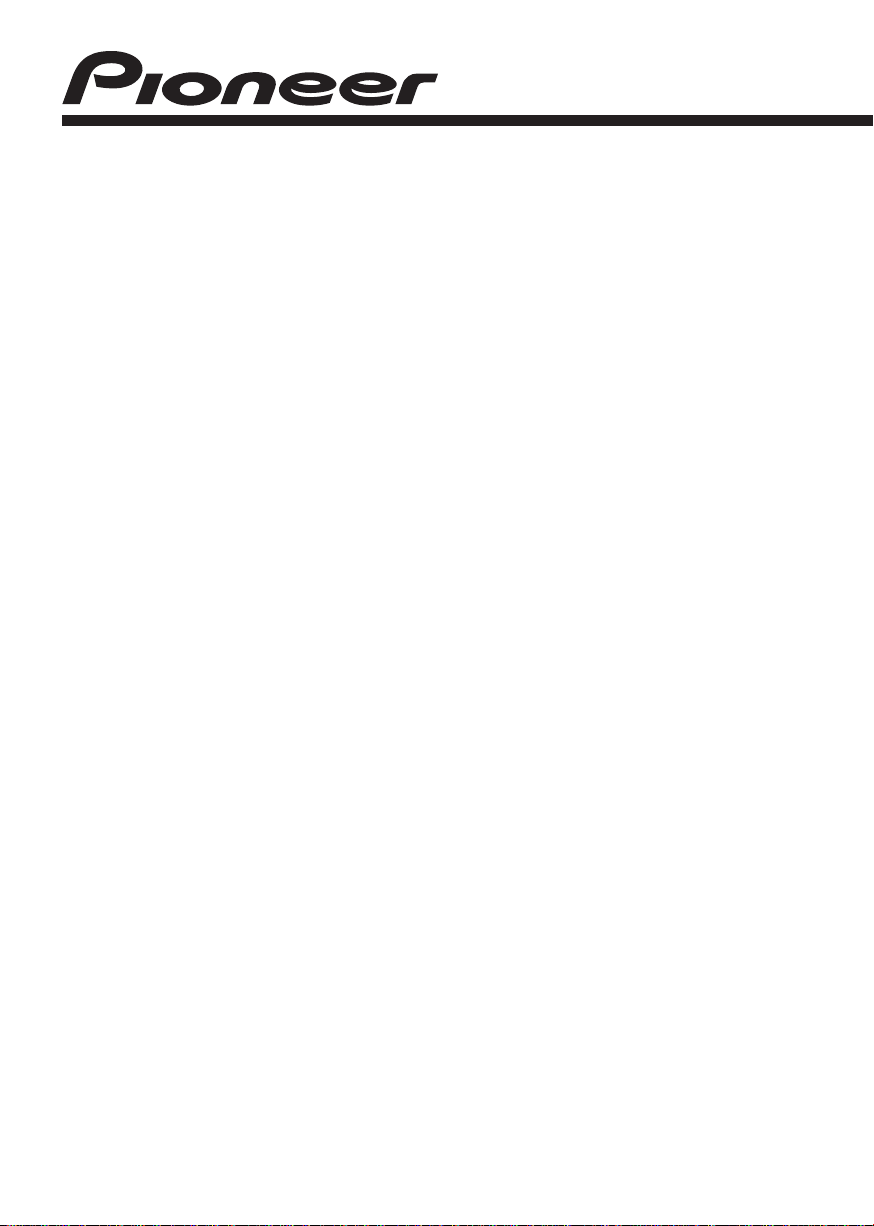
DVD RDS AV-MODTAGER
AVH-P4100DVD
Betjeningsvejledning
Dansk
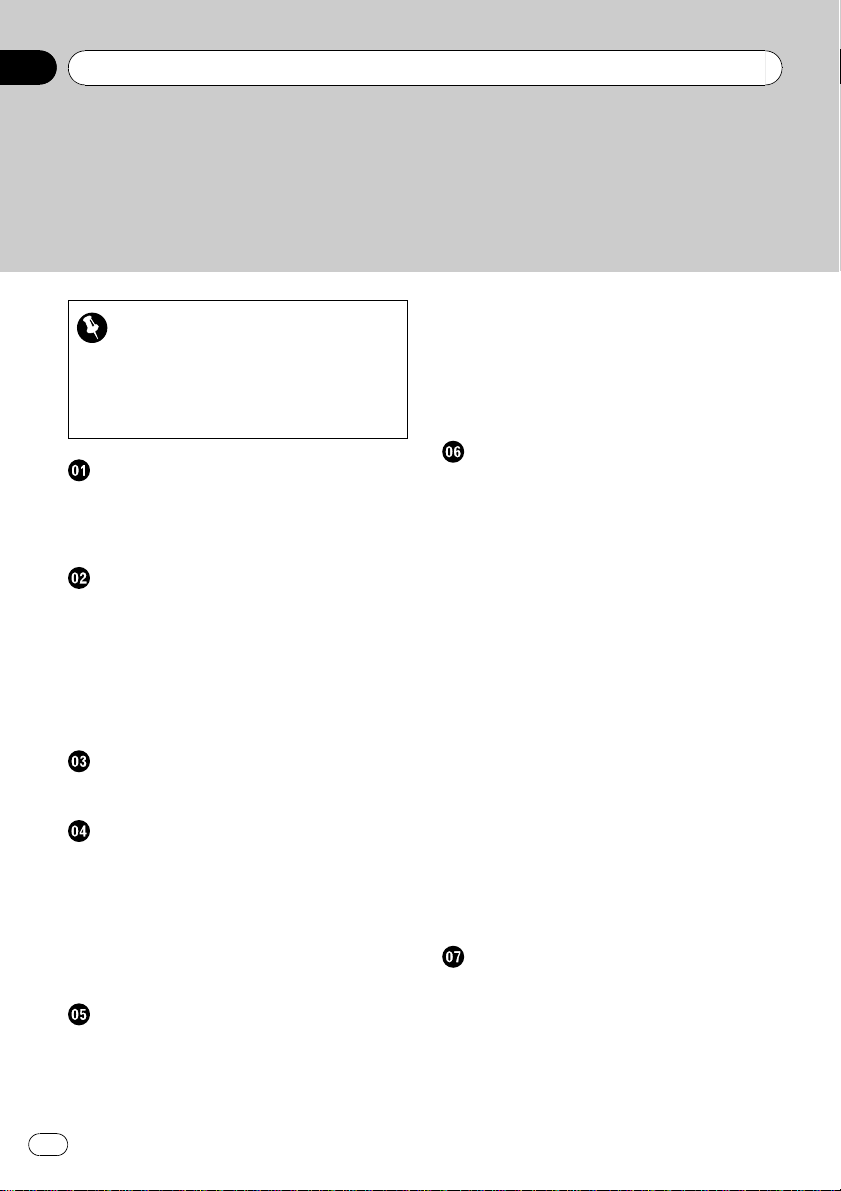
Indholdsfortegnelse
Ta k , fordi du har købt dette PIONEER-produkt.
Læs vejledningen, før du anvender produktet første gang, for at sikre korrekt brug.
Opbevar derefter vejledningen et sikkert og tilgængeligt sted til senere brug.
Lagring af de kraftigste
Husk at læse dette
! Regionsnumre for dvd-videodiske 8
! Når en bestemt betjening ikke er mulig 10
! Retningslinjer for håndtering af diske og af-
spiller 94
Forholdsregler
VIGTIGE
SIKKERHEDSFORANSTALTNINGER 6
Sikker kørsel 6
Sådan undgår du tømning af batteriet 7
Før du begynder
Om denne enhed 8
Om denne vejledning 8
Besøg vores website 9
I tilfælde af problemer 9
Funktioner 9
Når en bestemt betjening ikke er mulig 10
Nulstilling af mikroprocessoren 10
Funktionsdemotilstand 10
Hvad er hvad
Hovedenhed 11
Valgfri fjernbetjening 11
Grundlæggende betjening
Tænde/slukke 12
Valg af kilde 12
Justering af lydstyrken 13
Grundlæggende betjening af
berøringspanelet 13
Justering af LCD-panelets vinkel 15
Grundlæggende betjening af indbygget dvd-
afspiller 15
Radio
Lytning til radioen 17
Lagring og genvalg af radiofrekvenser 18
Visning af PTY-oplysninger 18
Anvendelse af radiotekst 18
Introduktion til avanceret radiobetjening 19
udsendelsesfrekvenser 19
Indstilling af kraftige signaler 19
Valg af alternative frekvenser 19
Modtagelse af trafikmeldinger 20
Anvendelse af PTY-funktioner 21
PTY-liste 21
Afspilning af dvd-diske
Visning af dvd 23
Valg af titler på titellisten 24
Visning af oplysninger om DVD-VR 24
Springe frem eller tilbage til et andet
nummer 24
Betjening af dvd-menuen 24
Valg af afspilningsmetode 25
Genoptagelse af afspilningen
(bogmærke) 25
CM skip/CM back 25
Afspilning ramme for ramme 25
Afspilning i langsom gengivelse 26
Pause i afspilningen 26
Søgning efter den del, du vil afspille 26
Ændring af lydsproget under afspilning
(Multi-audio) 26
Ændring af undertekstsproget under
afspilning (Multi-subtitle) 27
Ændring af synsvinklen under afspilning
(Multi-angle) 27
Vend tilbage til en specifik scene 27
Automatisk afspilning af dvd’er 28
Introduktion til avanceret dvd-betjening 28
Gentaget afspilning 28
Valg af lydudgang 28
Afspilning af video-cd’ er
Visning af en video-cd 29
PBC-afspilning 29
Afspilning ramme for ramme 30
Afspilning i langsom gengivelse 30
Pause i afspilningen 30
Søgning efter en bestemt scene, start af
afspilning fra et angivet tidspunkt 30
2
Da
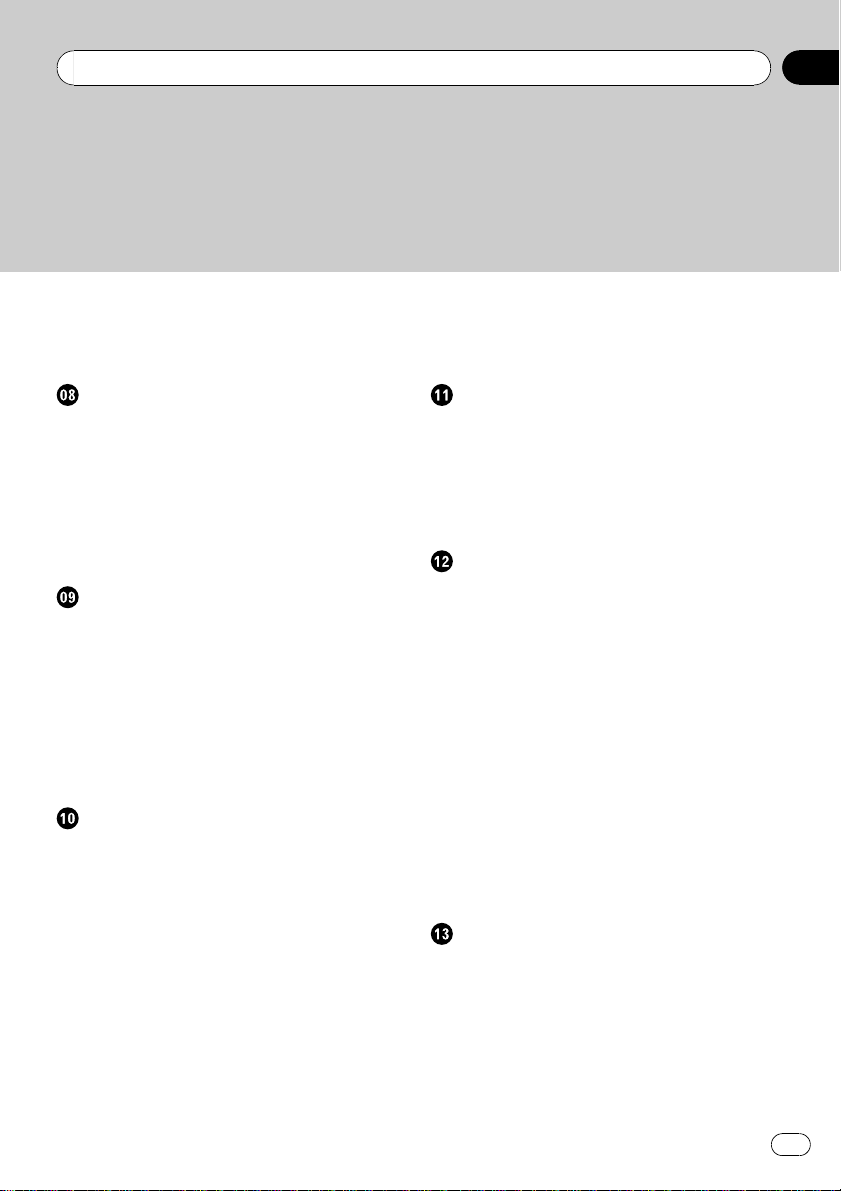
Indholdsfortegnelse
Introduktion til avanceret video-cd-
betjening 30
Gentaget afspilning 31
Valg af lydudgang 31
Afspilning af cd’er
Lytning til en cd 32
Valg af spor fra sportitellisten 32
Pause i afspilningen 32
Ændring af mediefiltype 33
Anvendelse af avanceret lydmodtager 33
Introduktion til avanceret cd-betjening 33
Gentaget afspilning 33
Afspilning af spor i tilfældig rækkefølge 33
Scanning af spor på en cd 33
Afspilning af komprimeret lyd
Lytning til komprimeret lyd 34
Valg af filer fra filnavnelisten 35
Pause i afspilningen 35
Ændring af mediefiltype 35
Anvendelse af avanceret lydmodtager 35
Introduktion til avanceret betjening af
komprimeret lyd 35
Gentaget afspilning 36
Afspilning af spor i tilfældig rækkefølge 36
Scanning af mapper eller spor 36
Afspilning af DivX/JPEG-filer
Visning af DivX/JPEG 37
Visning af et JPEG-diasshow 38
Afspilning af DivX® VOD-indhold 38
Valg af filer fra filnavnelisten 38
Visning af tekstoplysninger på DivX/JPEG-
disk 39
Pause i afspilningen 39
Ændring af mediefiltype 39
Søgning efter den del, du vil afspille 39
Ændring af lydsproget under afspilning
(Multi-audio) 39
Ændring af undertekstsproget under
afspilning (Multi-subtitle) 39
Hent et billede i JPEG-filer 40
Introduktion til avanceret betjening af DivX/
JPEG 40
Gentaget afspilning 40
Afspilning af filer i tilfældig rækkefølge 40
Afspilning af sange i en USBlagringsenhed
Grundlæggende betjening 41
Valg af filer fra filnavnelisten 41
Midlertidig afbrydelse af lydafspilning 42
Ændring af mediefiltype 42
Anvendelse af avanceret lydmodtager 42
Introduktion til avanceret betjening 42
Brug af iPod
Grundlæggende betjening 43
Afspilning af video 44
Søg efter en sang/video 44
Visning af tekstoplysninger på iPod-
video 45
Hold pause i en sang 45
Anvendelse af avanceret lydmodtager 45
Gentaget afspilning 45
Afspilning af sange/videoer i tilfældig
rækkefølge (bland) 46
Afspilning af alle sange i tilfældig rækkefølge
(bland alle) 46
Betjening af denne enheds iPod-funktion fra
din iPod 46
Valg af sange fra lister, der er forbundet med
den sang, som afspilles i øjeblikket 46
Ændring af lydbogens hastighed 47
Ændring af skærmtilstanden 47
Lydjusteringer
Introduktion til lydjusteringer 48
Anvendelse af balancejusteringen 48
Anvendelse af equalizer 48
Justering af lydstyrke 49
Anvendelse af subwooferudgang 49
Forstærkning af bas 49
Anvendelse af højpasfilter 50
Justering af kildeniveauer 50
Da
3
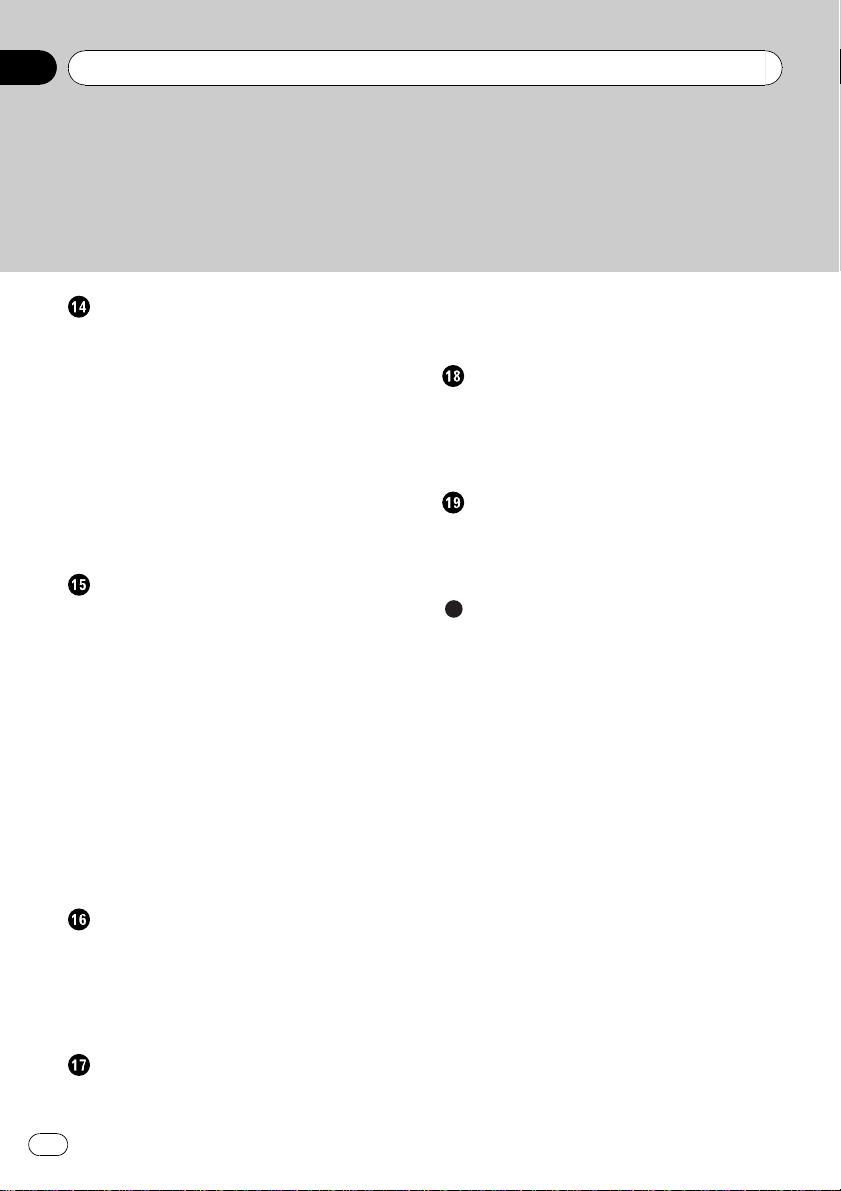
Indholdsfortegnelse
Opsætning af dvd-afspilleren
Introduktion til dvd-
opsætningsjusteringer 51
Indstilling af undertekstsprog 51
Indstilling af lydsprog 51
Indstilling af menusprog 52
Indstilling af visning af vinkelsymbol 52
Indstilling af formatet 52
Indstilling af diasshowintervallet 52
Indstilling af forældrekontrol 53
Indstilling af DivX-undertekstfilen 53
Visning af din DivX® VOD-
registreringskode 54
Indstilling for digital udgang 54
Startindstillinger
Justering af startindstillinger 55
Omskiftning af hjælpeindstilling 55
Indstilling af den bageste udgang og
subwooferstyring 55
Indstilling af FM-indstillingstrin 56
Omskiftning af automatisk PI-søgning 56
Valg af menusprog 56
Skift mellem lydafbrydelse/
lyddæmpning 57
Indstilling af tv-signal 57
Indtastning af PIN-kode for Bluetooth-
forbindelse 57
Korrektion af forvrænget lyd 57
Auto-TA og -EQ (automatisk tidsjustering og
automatisk equalizing) 58
Nulstilling af lydfunktionerne 58
Systemindstillinger
Introduktion til systemjusteringer 59
Ændring af widescreentilstanden 59
Ændring af billedjusteringen 59
Indstilling af AV-indgangen 60
Indstilling af uret 60
Indstilling for bakkamera 61
Underholdningsindstillinger
Introduktion til
underholdningsindstillinger 62
Valg af baggrundsdisplay 62
Valg af belysningsfarve 62
Valg af OSD-far ve 63
Andre funktioner
Justering af berøringspanelernes
responspositioner (kalibrering af
berøringspanelet) 64
Anvendelse af AUX-kilden 64
Brug af den eksterne enhed 65
Tilgængeligt tilbehør
Bluetooth-lyd 67
Bluetooth-telefon 69
Tv-tuner 77
Digital signalprocessor 78
Yderligere oplysninger
Fejlfinding 89
Fejlmeddelelser 91
Fejlmeddelelser vedrørende auto-TA og -
EQ 93
Forståelse af meddelelser 93
Retningslinjer for håndtering af diske og
afspiller 94
Dvd-diske 95
DVD-R/DVD-RW-diske 95
Diske optaget med AVCHD 95
CD-R/CD-RW-diske 95
Dobbelte diske 96
Kompatibilitet af komprimeret lyd 96
Retningslinjer for håndtering og
ekstraoplysninger 96
Eksempel på et hierarki 97
iPod-kompatibilitet 98
Om håndtering af iPod 98
JPEG-billedfiler 98
DivX-videofiler 99
Korrekt brug af displayet 99
Oversigt over sprogkoder for dvd 102
Meddelelse om ophavsret og
varemærke 103
Ordforklaring 105
4
Da
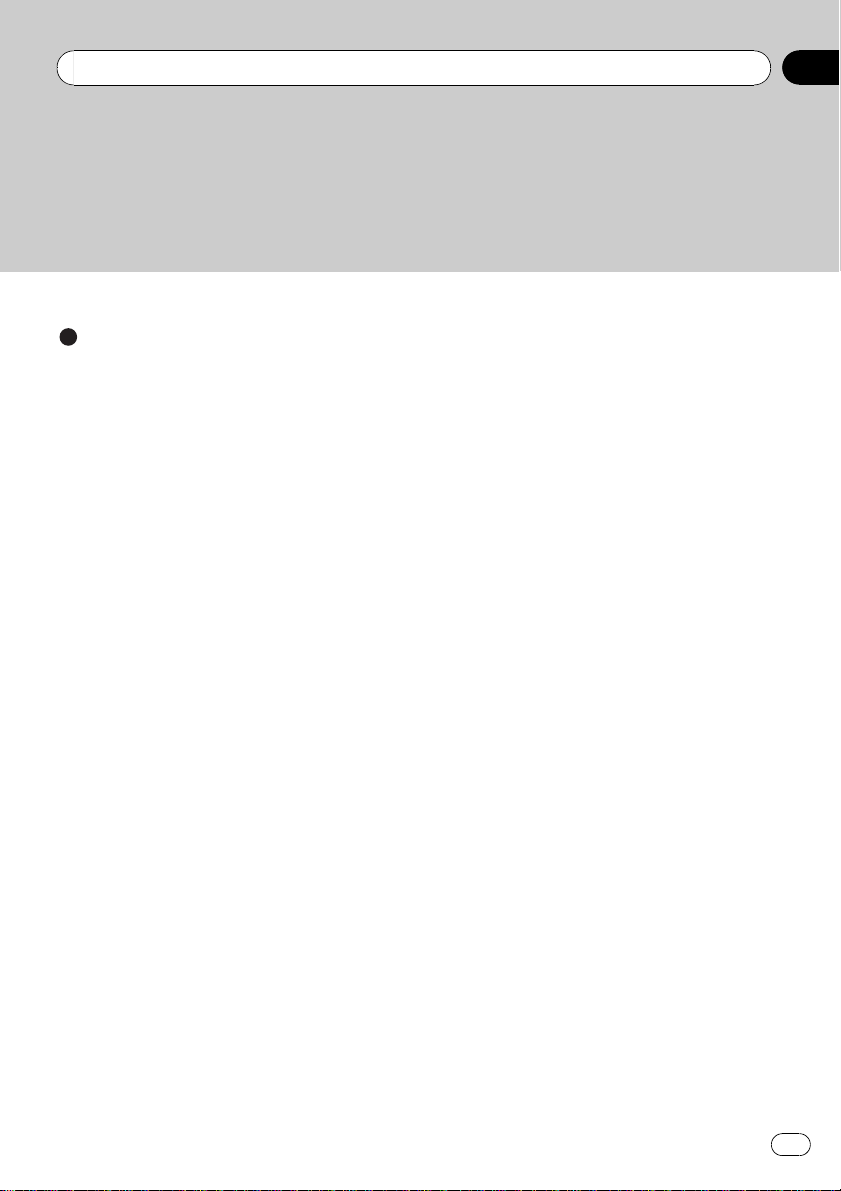
Indholdsfortegnelse
Specifikationer 108
Indeks 110
Da
5
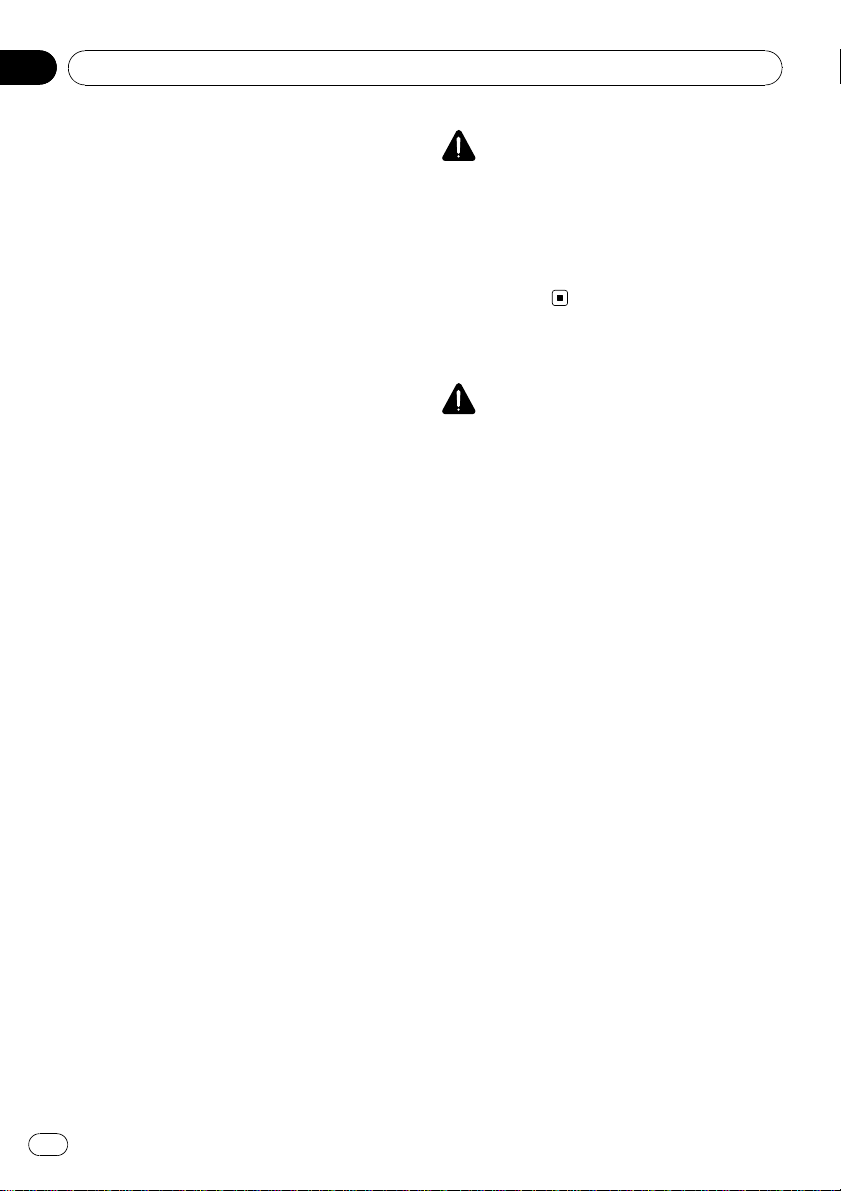
Afsnit
01
Forholdsregler
VIGTIGE SIKKERHEDSFORANSTALTNINGER
Læs venligst alle instrukser vedrørende displayet, og gem dem til senere brug.
1 Læs denne vejledning nøje igennem før
betjening af displayet.
2 Opbevar denne vejledning som reference i
forbindelse med betjeningsprocedurer og
forholdsregler.
3 Vær meget opmærksom på alle advarsler i
vejledningen og følg anvisningerne nøje.
4 Lad ikke andre personer bruge dette sy-
stem, inden de har læst og forstået brugsanvisningen.
5 Displayet må ikke installeres på steder,
hvor det kan (i) hæmme førerens udsyn,
(ii) have negativ indflydelse på køretøjets
betjeningssystemer eller sikkerhedsfunktioner, inkl. airbags og advarselslamper,
eller (iii) nedsætte førerens evne til at betjene køretøjet på en sikker måde.
6 Brug ikke dette display, hvis det på nogen
måde vil aflede din opmærksomhed fra
den sikre betjening af dit køretøj. Overhold altid reglerne for sikker kørsel og
følg alle eksisterende trafikregler. Hvis du
oplever problemer med at betjene systemet eller læse displayet, skal du parkere
dit køretøj et sikkert sted og foretage de
nødvendige justeringer.
7 Husk altid at bruge sikkerhedsselen
under kørslen. Hvis du involveres i en trafikulykke, kan eventuelle skader være betydeligt mere alvorlige, hvis
sikkerhedsselen ikke anvendes korrekt.
8 Brug aldrig hovedtelefoner under kørslen.
9 For at fremme sikkerheden deaktiveres
bestemte funktioner, medmindre håndbremsen er trukket, og køretøjet ikke er i
bevægelse.
10 Displayets lydstyrke må aldrig indstilles
så højt, at man ikke kan høre trafikken
uden for bilen og udrykningskøretøjer.
ADVARSEL
! Forsøg ikke på selv at installere eller ser-
vicere displayet. Installation eller service
af displayet, udført af personer uden træning og erfaring med elektronisk udstyr
og biludstyr, kan være farligt og udsætte
dig for risiko for elektriske stød eller
andre farer.
Sikker kørsel
ADVARSEL
! DEN LYSEGRØNNE LEDNING PÅ
STRØMSTIKKET ER BEREGNET TIL AT
DETEKTERE STATUSSEN PARKERET
OG SKAL TILSLUTTES HÅNDBREMSEKONTAKTENS STRØMFORSYNINGSSIDE. FORKERT TILSLUTNING ELLER
ANVENDELSE AF DENNE LEDNING KAN
UDGØRE EN OVERTRÆDELSE AF GÆLDENDE LOVGIVNING OG MEDFØRE ALVORLIGE PERSONSKADER ELLER
SKADER PÅ MATERIEL.
! For at undgå fare for beskadigelse og person-
skade samt eventuel overtrædelse af gældende lovgivning må denne enhed ikke
bruges sammen med en videoskærm, der kan
ses af føreren.
! For at undgå fare for ulykke samt eventuel
overtrædelse af gældende lovgivning bør den
forreste dvd eller eller det forreste tv (sælges
separat) aldrig anvendes under kørslen. Ligeledes bør de bageste displays ikke placeres således, at de synligt kan distrahere føreren.
! I nogle lande kan det være ulovligt selv for
andre personer end føreren at se på billeder
på et display i et køretøj. Hvor sådanne regler
gælder, skal de overholdes, og denne enheds
dvd-funktioner bør ikke bruges.
6
Da
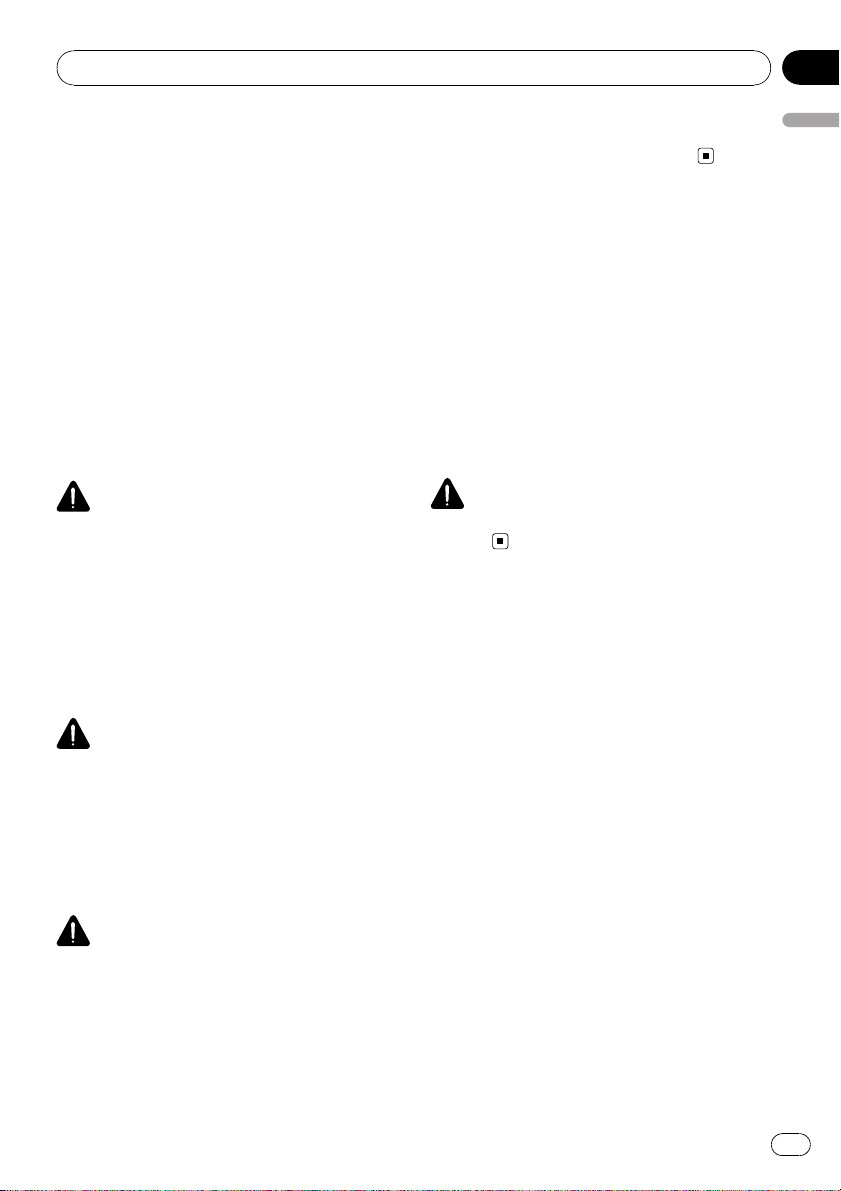
Forholdsregler
Afsnit
01
Hvis du forsøger at se dvd, video-cd eller tv
under kørslen, vises advarslen Viewing of
front seat video source while driving is
strictly prohibited. (Det er strengt forbudt at
se videokilder fra forsædet under kørslen) på
frontdisplayet.
Hvis du vil se dvd, video-cd eller tv på frontdisplayet, skal du parkere køretøjet et sikkert sted
og trække håndbremsen.
Hvis du bruger et display, der er
tilsluttet V OUT
Enhedens V OUT er beregnet til tilslutning af
et display, der giver passagererne på bagsædet mulighed for at se dvd eller tv.
ADVARSEL
Installér ALDRIG det bageste display, så føreren
kan se dvd eller tv under kørslen.
Når der anvendes et bakkamera
Denne enhed kan anvendes sammen med et
bakkamera som hjælp til at holde øje med trailere eller bakke ind på en parkeringsplads,
hvor pladsen er knap.
hvorvidt billederne bruges til at kontrollere bagenden, når køretøjet kører fremad.
Sådan undgår du tømning
af batteriet
Sørg for, at bilens motor kører, når du anvender denne enhed. Anvendes enheden, uden at
bilens motor kører, bruges batteriet hurtigt op.
! Hvis denne enhed ikke forsynes med
strøm, fordi køretøjets batteri skal skiftes
ud eller lignende årsager, sættes enhedens
mikrocomputer tilbage til dens oprindelige
tilstand. Det anbefales, at dataene for lydjustering gemmes.
ADVARSEL
Må ikke anvendes til køretøjer uden ACCposition.
Forholdsregler
ADVARSEL
! SKÆRMBILLEDET VISES MULIGVIS
SPEJLVENDT.
! BRUG KUN INDGANGEN TIL BAKKAME-
RA FOR OMVENDT BILLEDE ELLER
SPEJLBILLEDE. ANDEN BRUG KAN
MEDFØRE PERSONSKADER ELLER
SKADER PÅ MATERIEL.
FORSIGTIG
! Bakkamerafunktionen skal bruges som en
hjælp til at holde øje med trailere, eller når der
bakkes. Brug ikke denne funktion til underholdningsformål.
! Bemærk, at kanterne på bakkameraets bille-
der kan afvige en smule, afhængigt af om
hele skærmbilleder vises, når der bakkes, og
Da
7
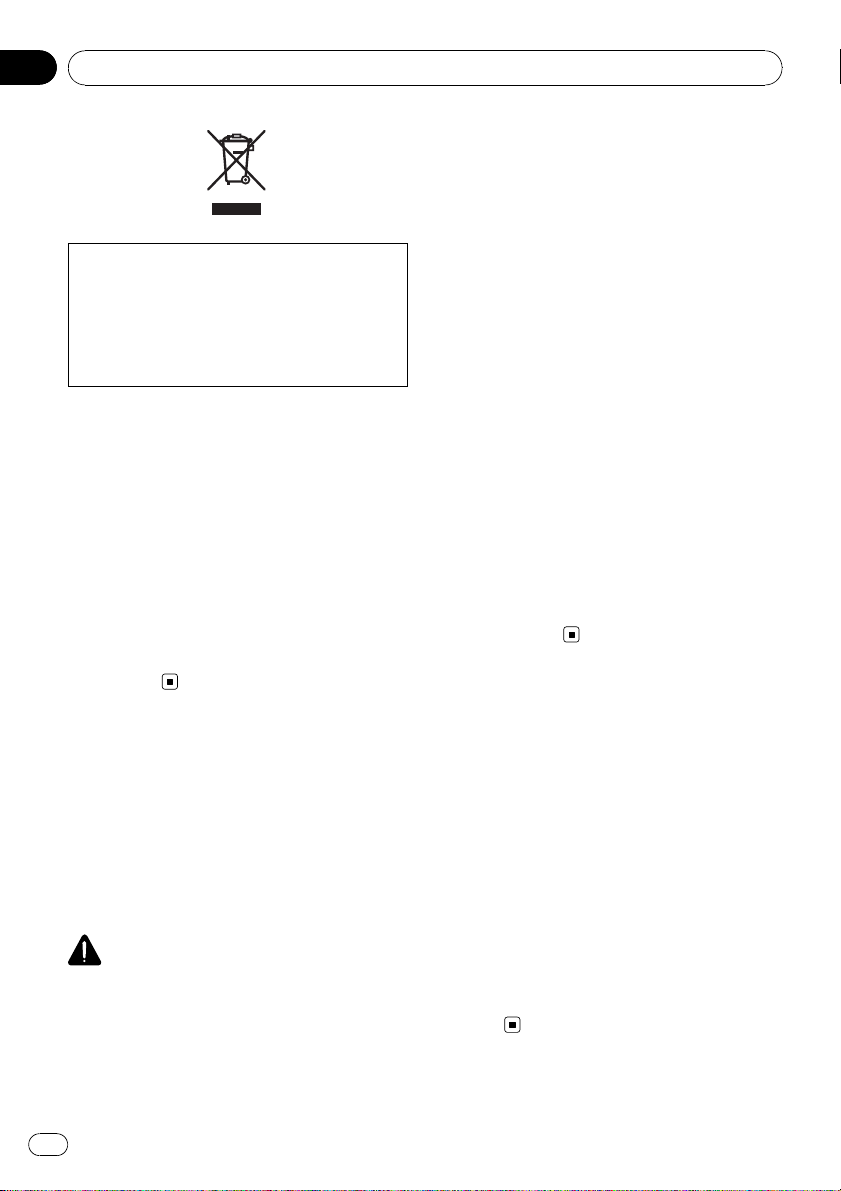
Afsnit
02
Før du begynder
Hvis dette produkt bortskaffes, bør det ikke
blandes med almindeligt husholdningsaffald.
Der findes et særskilt indsamlingssystem til
brugte elektroniske produkter, som kræver korrekt behandling, genindvindig og genbrug i
overensstemmelse med lovgivningen.
Private husholdninger i EU-medlemslandene
samt Schweiz og Norge kan returnere deres
brugte elektroniske produkter gratis til dertil
beregnede indsamlingsfaciliteter eller til en
forhandler (ved køb af et nyt lignende produkt).
For lande, som ikke er nævnt ovenfor, bedes
man kontakte de lokale myndigheder for oplysninger om den korrekte bortskaffelsesmetode.
Ved at gøre dette sikrer man, at det brugte produkt underkastes den nødvendige behandling,
genindvinding og genbrug, og potentielle virkninger på miljøet og menneskers helbred undgås hermed.
Om denne enhed
Radiofrekvenserne på denne enhed er beregnet til brug i Vesteuropa, Asien, Mellemøsten,
Afrika og Oceanien. Anvendelse i andre områder kan medføre dårlig modtagelse. RDS-funktionen (radiodatasystem) fungerer kun i
områder med FM-stationer, som udsender
RDS-signaler.
FORSIGTIG
! Denne enhed må ikke komme i kontakt med
væsker. Det kan medføre elektrisk stød. Kontakt med væsker kan desuden forårsage beskadigelse af enheden, røg og overophedning.
! “CLASS 1 LASER PRODUCT”
Dette produkt indeholder en laserdiode af en
højere klasse end 1. Fjern ikke dæksler og forsøg ikke at få adgang til produktets indvendige komponenter af hensyn til sikkerheden. Alt
servicearbejde bør overlades til kvalificeret
personale.
! Pioneer CarStereo-Pass er kun til anvendelse i
Tyskland.
! Opbevar denne vejledning som reference i for-
bindelse med betjeningsprocedurer og forholdsregler.
! Hold altid lydstyrken så lav, at man kan høre
lyde uden for bilen.
! Beskyt enheden mod fugt.
! Hvis batteriet frakobles eller er uopladet, slet-
tes den forudindstillede hukommelse, og den
skal programmeres forfra.
Regionsnumre for dvd-videodiske
Dvd-videodiske med inkompatible regionsnumre kan ikke afspilles på denne enhed. Afspillerens regionsnummer findes i bunden af
enheden og i denne vejledning (se Specifikatio-
ner på side 108).
Om denne vejledning
Denne enhed er udstyret med mange avancerede funktioner, som sikrer fremragende modtagelse og drift. Alle funktioner er beregnet til
at være så brugervenlige, som det er muligt,
men mange er ikke selvforklarende. Denne betjeningsvejledning vil hjælpe dig med at udnytte denne enheds potentiale og give dig
mest mulig lytteglæde.
Vi anbefaler, at du gør dig bekendt med funktionerne og deres betjening ved at gennemlæse vejledningen, inden du tager denne
enhed i brug. Det er særlig vigtigt, at du læser
og tager hensyn til oplysninger mærket med
ADVARSEL og FORSIGTIG i denne vejledning.
8
Da
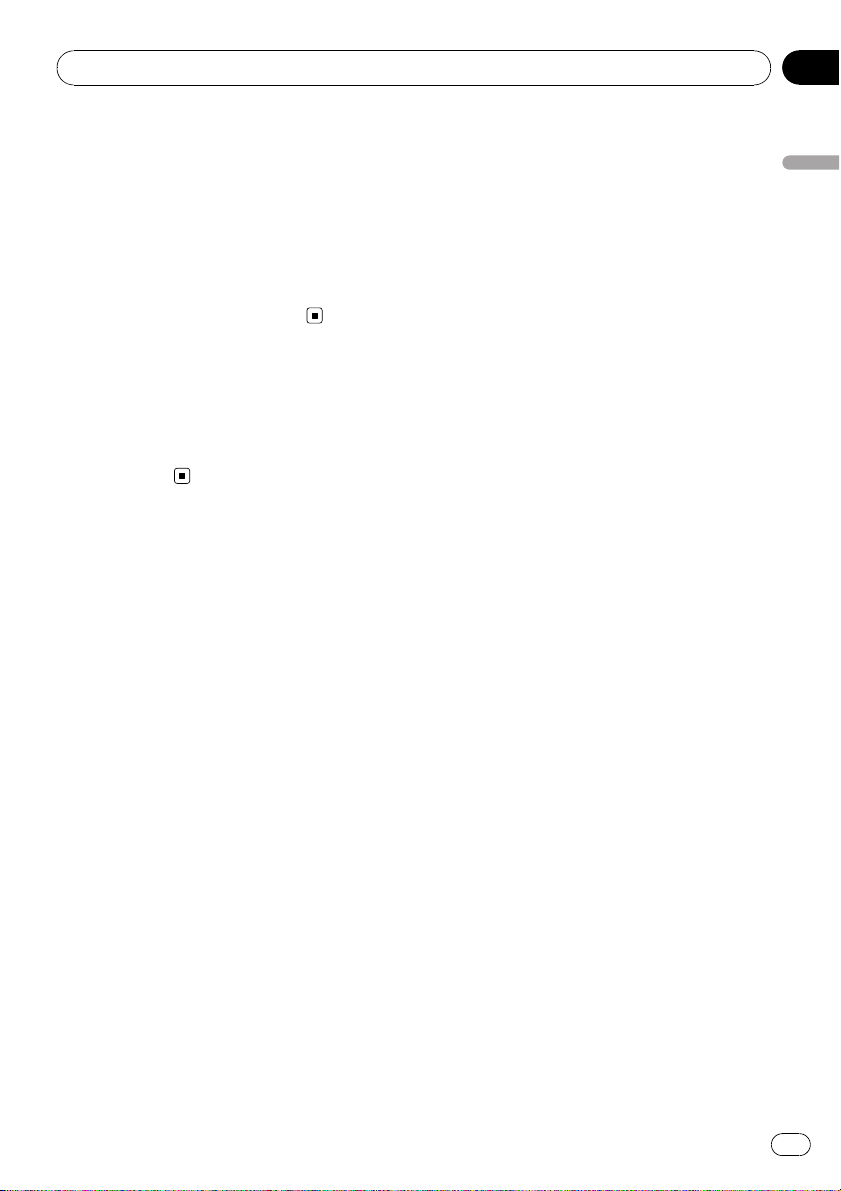
Før du begynder
Afsnit
02
Besøg vores website
Besøg os på følgende website:
http://www.pioneer.co.uk
! Registrér produktet. Oplysningerne om
købet vil blive arkiveret, således at køber
kan se dem i tilfælde af et forsikringskrav,
f.eks. ved tab eller tyveri.
! På vores website kan du finde de sidste ny-
heder om Pioneer Corporation.
I tilfælde af problemer
Hvis dette produkt ikke fungerer korrekt, bør
du henvende dig til din forhandler eller den
nærmeste autoriserede Pioneerserviceafdeling.
Funktioner
Betjening af taster på
berøringspanelet
Det er muligt at betjene denne enhed ved
hjælp af berøringspanelets taster.
Ligeledes kan rullepanelet og tidsbjælken kontrolleres med fingerspidsen.
DVD-R/RW-kompatibilitet
Det er muligt at afspille DVD-R/RW-diske med
videoformat og videooptagelsesformat (se
DVD-R/DVD-RW-diske på side 95).
Video-cd’er med PBC-kompatibilitet
Det er muligt at afspille video-cd’er med PBC
(afspilningskontrol).
Afspilning af cd
Afspilning af musik-CD/CD-R/RW er mulig.
Afspilning af MP3-fil
Du kan afspille MP3-filer, der er optaget på
CD-R/RW/ROM (ISO9660 niveau 1/niveau 2
standardoptagelser), DVD-R/RW/ROM
(ISO9660 niveau 1/niveau 2 standard, UDF
1.02) og USB-lagringsenhed (FAT 16, FAT 32).
Afspilning af WMA-fil
Du kan afspille WMA-filer, der er optaget på
CD-R/RW/ROM (ISO9660 niveau 1/niveau 2
standardoptagelser), DVD-R/RW/ROM
(ISO9660 niveau 1/niveau 2 standard, UDF
1.02) og USB-lagringsenhed (FAT 16, FAT 32).
Afspilning af AAC-fil
Du kan afspille AAC-filer, der er optaget på
CD-R/RW/ROM (ISO9660 niveau 1/niveau 2
standardoptagelser), DVD-R/RW/ROM
(ISO9660 niveau 1/niveau 2 standard, UDF
1.02) og USB-lagringsenhed (FAT 16, FAT 32).
®
DivX
-videokompatibilitet
Se DivX-kompatibilitet på side 99.
Afspilning af JPEG-billedfil
Du kan afspille JPEG-billedfiler, der er optaget
på CD-R/RW/ROM og USB-lagringsenhed.
Dolby Digital/DTS-kompatibilitet
Når denne enhed anvendes sammen med en
Pioneer flerkanalprocessor, kan du opnå den
atmosfære og spænding, som du får med software til film og musik på dvd med 5.1-kanalsoptagelser.
Kompatibilitet med bærbar
lydafspiller
! Spørg forhandleren vedrørende din USB-ly-
dafspiller/USB-hukommelse.
Denne enhed svarer til følgende.
— USB MSC-kompatibel (Mass Storage
Class) lydafspiller og hukommelse
— Afspilning af WMA-, MP3- og AAC-fil
— Afspilning af JPEG-fil
iPod-kompatibilitet
Enheden kan styre, lytte til sange og se videoer
på en iPod.
For yderligere oplysninger om den understøttede iPod, se iPod-kompatibilitet på side 98.
Håndfri telefonering
Ved hjælp af en Bluetooth-adapter (f.eks. CDBTB200) kan denne enhed let foretage håndfri
telefonering med trådløs Bluetooth-teknologi.
Før du begynder
Da
9
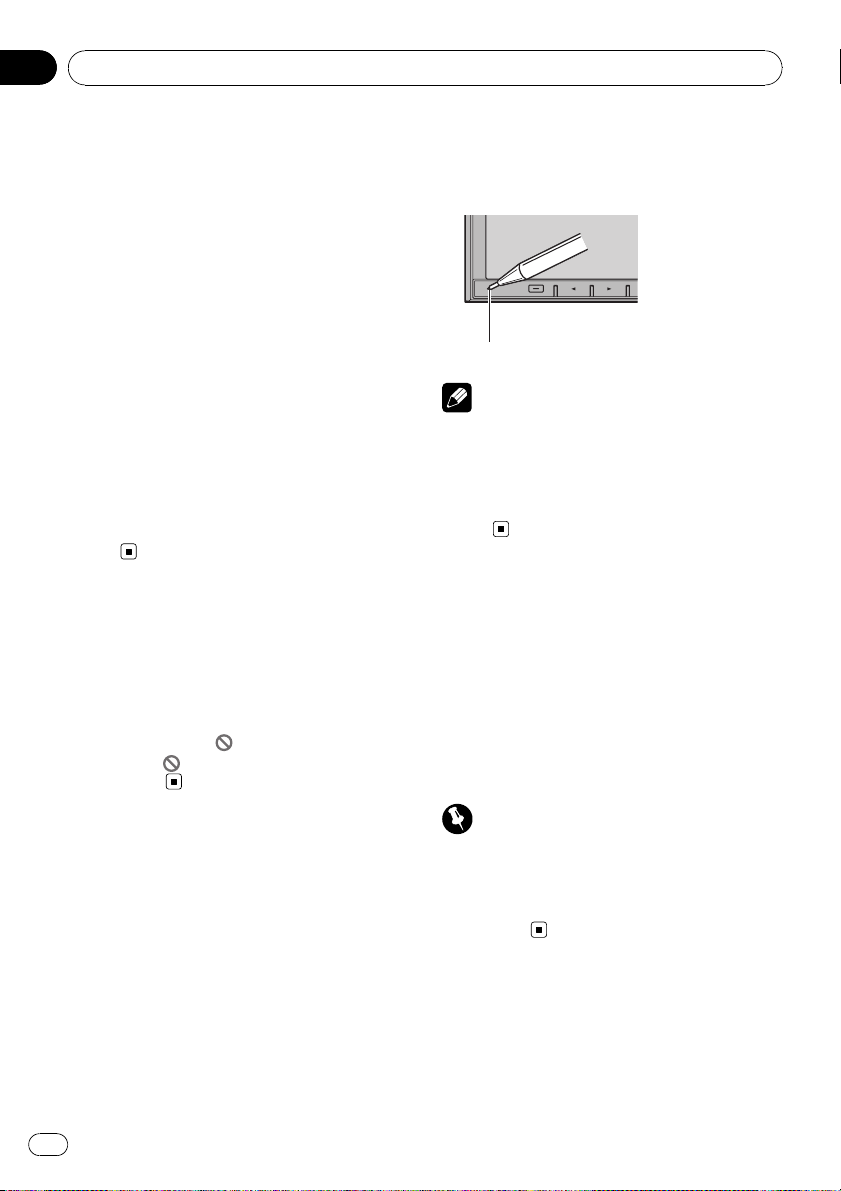
Afsnit
02
Før du begynder
Bluetooth-lydafspillerkompatibilitet
Ved hjælp af en Bluetooth-adapter (f.eks. CDBTB200) kan du kontrollere din Bluetooth-lydafspiller med trådløs Bluetooth-teknologi.
Om DivX
DivX er et komprimeret digitalt videoformat udviklet af DivX
enhed kan afspille DivX-videofiler, der er optaget på CD-R/RW/ROM- og DVD-R/RW/ROMdiske. For at benytte samme terminologi som
dvd-video, kaldes de individuelle DivX-videfiler
for “Titler”. Husk, ved navngivningen af filer/titler, som skal brændes på CD-R/RW eller DVDR/RW, at de som standard afspilles i alfabetisk
rækkefølge.
Officielt DivX
Afspiller alle versioner af DivX
DivX
diefiler
®
-videocodec fra DivX, Inc. Denne
®
-certificeret produkt
®
6) med standardafspilning af DivX®-me-
®
-video (inkl.
Når en bestemt betjening
ikke er mulig
Når du ser dvd og prøver at udføre en funktion,
kan det forekomme, at den ikke bliver udført
pga. programmeringen på disken. Når det
sker, vises symbolet
! Symbolet
alle diske.
på enhedens skærm.
vises ikke i forbindelse med
1 Slå tændingskontakten fra (OFF).
2 Tryk på RESET med spidsen af en kuglepen eller et andet spidst instrument.
RESET-knap
Bemærk
Efter tilslutninger, eller hvis du ønsker at slette
alle indstillinger, du har foretaget, eller vende tilbage til enhedens oprindelige fabriksindstillinger,
skal du slukke for tændingen eller sætte tændingskontakten på ACC ON, før du trykker på
RESET.
Funktionsdemotilstand
Funktionsdemoen starter, når kilden indstilles
til Off. Demoen fortsætter, mens tændingskontakten står på ACC eller ON. Tryk på MUTE
og hold den nede for at annullere funktionsdemoen. Tryk på MUTE og hold den nede for at
genstarte funktionsdemoen. Husk, at batteriet
kan blive afladet, hvis funktionsdemoen fortsat
anvendes, mens bilens motor er standset.
Nulstilling af
mikroprocessoren
Tryk på RESET for at nulstille mikroprocessoren til de oprindelige indstillinger uden at
ændre bogmærkeoplysningerne.
Mikroprocessoren skal nulstilles i følgende tilfælde:
! Inden enheden bruges for første gang efter
installation
! Hvis enheden ikke fungerer korrekt
! Når der vises mærkelige eller forkerte med-
delelser på displayet
10
Da
Vigtigt
Denne enheds røde ledning (ACC) bør tilsluttes
en terminal, som er koblet sammen med tændingskontaktens aktiverings- og deaktiveringsfunktioner. Gøres det ikke, kan køretøjets batteri
blive afladet.
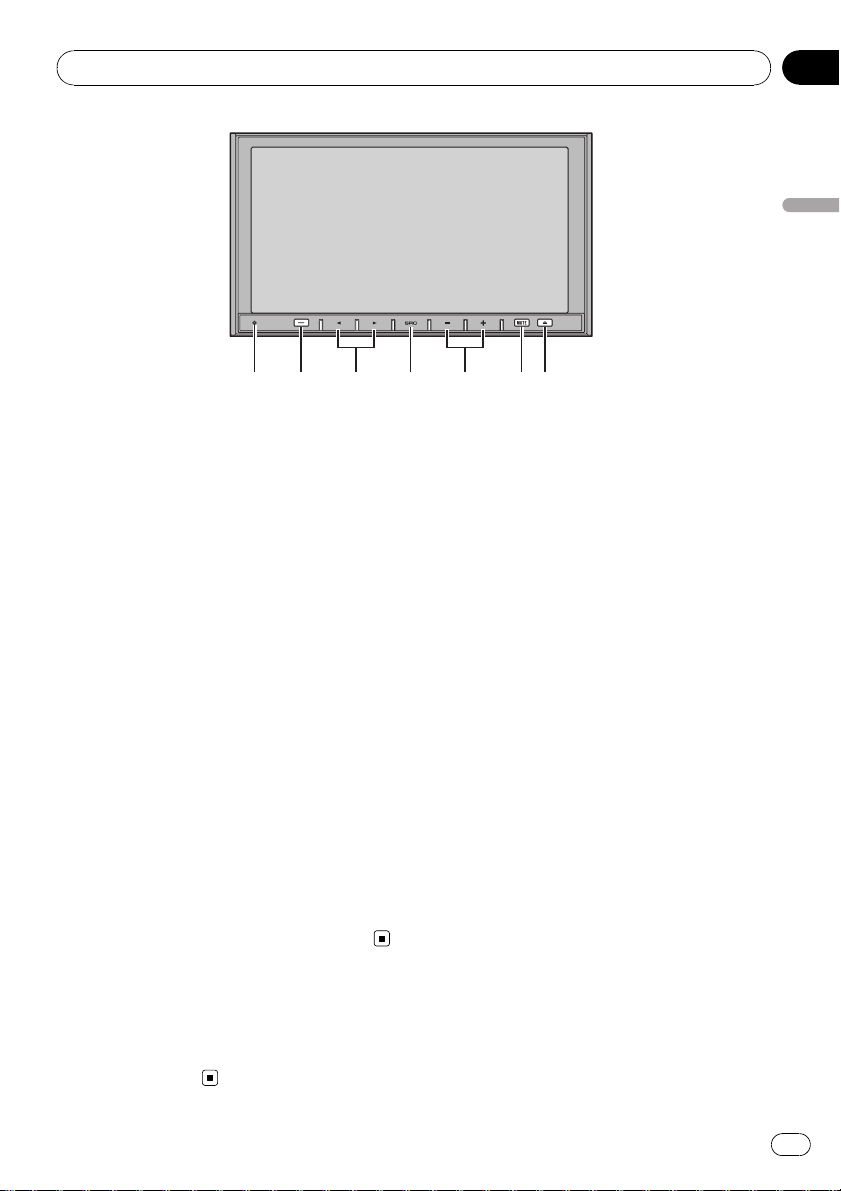
1 2
4
5
3
Hvad er hvad
Hovedenhed
1 RESET-knap
Tryk for at vende tilbage til fabriksindstillingerne (startindstillingerne).
2 DISP OFF-knap
Tryk for at tænde eller slukke for informationsdisplayet.
6
Afsnit
03
Hvad er hvad
7
3 c/d (TRACK)-knapper
Tryk for at udføre manuel søgning, hurtig
frem, tilbagespoling og sporsøgning.
4 SRC/OFF-knap
Tryk for at gå igennem alle de tilgængelige
kilder. Tryk og hold nede for at slå kilden fra.
5 +/– (VOLUME)-knapper
Tryk for at øge eller reducere lydstyrken.
6 MUTE-knap
Tryk for at slå lyden fra. Tryk på knappen
igen for at slå lyden til.
7 h-knap (udskubning)
Tryk for at skubbe en disk ud af enheden.
Valgfri fjernbetjening
Fjernbetjeningen CD-R55 sælges separat.
For oplysninger om betjeningen, se fjernbetjeningens vejledning.
Da
11
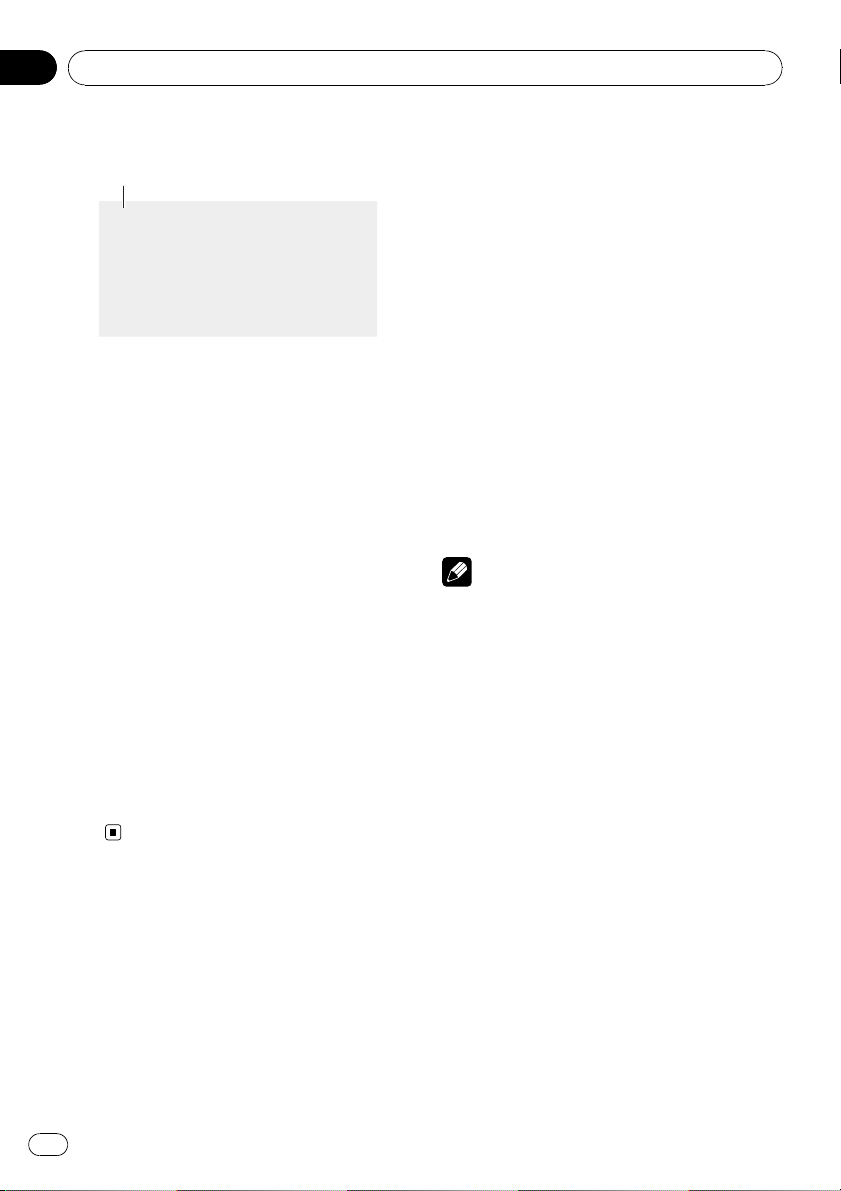
1
Afsnit
04
Grundlæggende betjening
Tænde/slukke
1 Kildeikon
Sådan tændes enheden
% Ved brug af tasterne på berøringspanelet skal du først berøre kildesymbolet og
derefter navnet på den ønskede kilde.
Kildenavnene vises, og de kilder, der kan vælges, er fremhævet.
% Tryk på SRC/OFF for at tænde for enheden, når du bruger den.
Sådan slukkes enheden
% Hvis du bruger tasterne på berøringspanelet, skal du først trykke på kildeikonet
og derefter på Off.
# Hvis kildeikonet ikke vises, kan du få det vist
ved at berøre skærmen.
% Tryk på SRC/OFF og hold den nede, indtil enheden slukkes, hvis du vil bruge knappen.
Valg af kilde
Du kan vælge en kilde, du vil lytte til. Læg disken i enheden for at tænde for dvd-afspilleren.
% Ved brug af tasterne på berøringspanelet skal du først berøre kildesymbolet og
derefter navnet på den ønskede kilde.
Kildenavnene vises, og de kilder, der kan vælges, er fremhævet.
! Disc – Indbygget dvd-afspiller
! Radio – Radio
! TV – Fjernsyn
! AV – AV-indgang
! EXT-1 – Ekstern enhed 1
! EXT-2 – Ekstern enhed 2
! AUX-1 – AUX 1
! AUX-2 – AUX 2
! USB/iPod – USB/iPod
! Telephone – Bluetooth-telefon
! BT-AUDIO – Bluetooth-lydafspiller
! Rear View – Bakkamera
! Off – Sluk for enheden
# Hvis kildeikonet ikke vises, kan du få det vist
ved at berøre skærmen.
# Du kan ikke vælge en kilde ved at trykke på kildeikonet, når du anvender menuen.
# Berør ESC for at lukke menuen til valg af kilde.
% Tryk flere gange på SRC/OFF for at
vælge en kilde, hvis du bruger knappen.
Bemærkninger
! Lydkilden ændres ikke i følgende tilfælde.
— Hvis der ikke er en enhed, som svarer til
den valgte kilde, der er tilsluttet denne
enhed.
— Hvis der ikke er en disk i afspilleren.
— Når AUX (ekstra indgang) er deaktiveret
(se side 55).
— Når AV (AV-indgang) ikke er indstillet til
Video (se side 60).
! I følgende tilfælde ændres USB/iPod-ikonet.
— USB vises, når en USB-lagringsenhed er
tilsluttet.
— iPod vises, når en iPod er tilsluttet.
— USB/iPod vises, når der ikke er nogen
enhed tilsluttet.
! AUX1 er som standard slået til. Slå AUX1 fra,
hvis den ikke bruges (se Omskiftning af hjæl-
peindstilling på side 55).
! Opladning af den bærbare lydafspiller ved
hjælp af bilens DC-strømkilde, mens den tilsluttes til AUX-indgang, kan frembringe støj. I
dette tilfælde skal du stoppe opladningen.
! Rear View (bakkamera) kan ikke vælges ved
at trykke på SRC/OFF.
12
Da
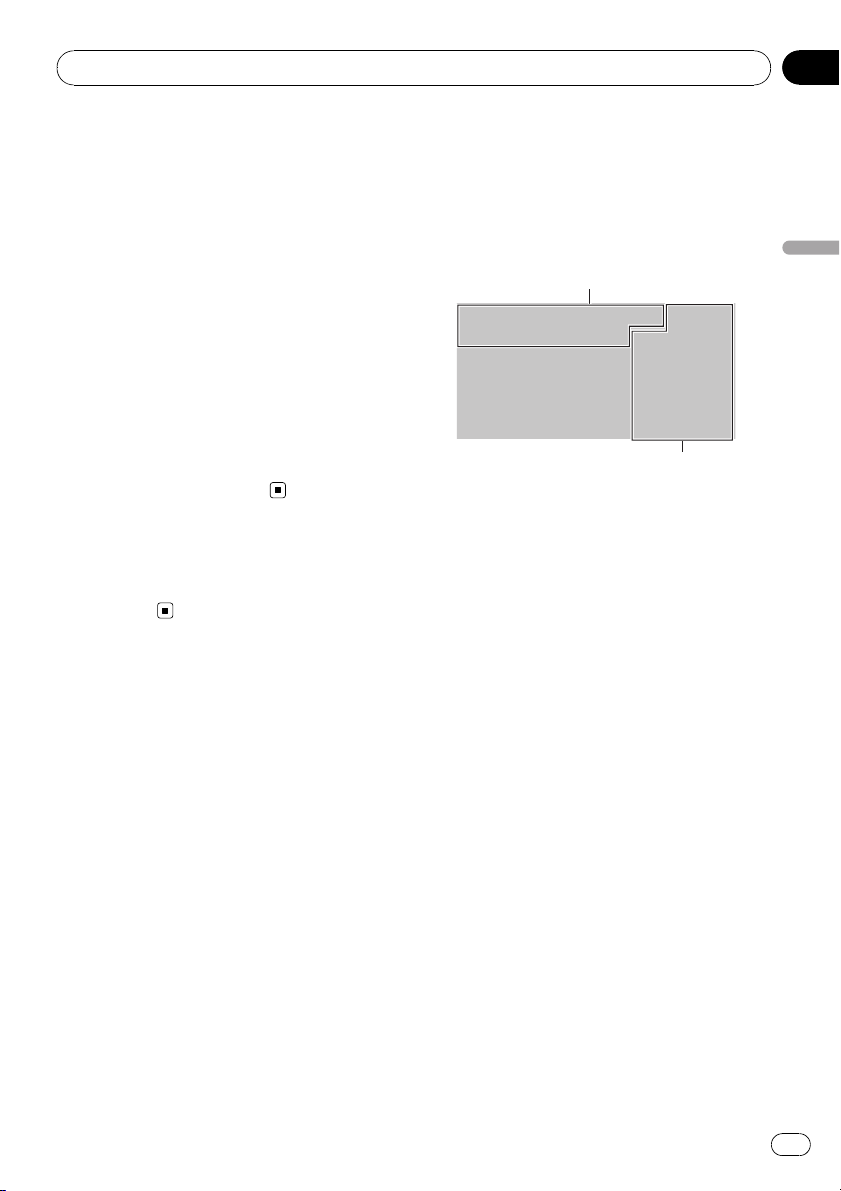
1
2
Grundlæggende betjening
Afsnit
04
! Billede fra bakkamera kan vises automatisk,
når der er foretaget den rette indstilling. Se
Indstilling for bakkamera på side 61 for oplysninger.
! Med ekstern enhed menes der et Pioneer-pro-
dukt (som vil være til rådighed i fremtiden),
der, selv om det ikke er kompatibelt som kilde,
tillader styring af grundlæggende funktioner
ved denne enhed. To eksterne enheder kan styres af denne enhed. Når to eksterne enheder
er tilsluttet, indstilles tildelingen af disse enheder automatisk af dette produkt til ekstern
enhed 1 eller ekstern enhed 2.
! Hvis denne enheds blå/hvide ledning er tilslut-
tet bilantennens automatiske kontrolterminal
for antennerelæ, køres antennen ud, når
denne enheds kilde tændes. Sluk for kilden for
at trække antennen tilbage.
Justering af lydstyrken
% Tryk på + eller – for at justere
lydniveauet.
Grundlæggende betjening
af berøringspanelet
Aktivering af tasterne på
berøringspanelet
Grundlæggende betjening
1 Informationsområde
Viser forskellige oplysninger afhængigt af
kilden.
2 Berøringspanelets taster
Tryk for at udføre forskellige funktioner.
1 Berør skærmen for at aktivere tasterne
på berøringspanelet svarende til den enkelte kilde.
Berøringspanelets taster vises på displayet.
# Berør NEXT for at komme til den næste grup-
pe taster på berøringspanelet.
# Berør PREV for at vende tilbage til den forrige
gruppe taster på berøringspanelet.
2 Berør Hide for at skjule berøringspanelets taster.
# Hvis du ikke bruger berøringspanelets taster i
30 sekunder, skjules de automatisk, når du vælger videokilder.
Da
13
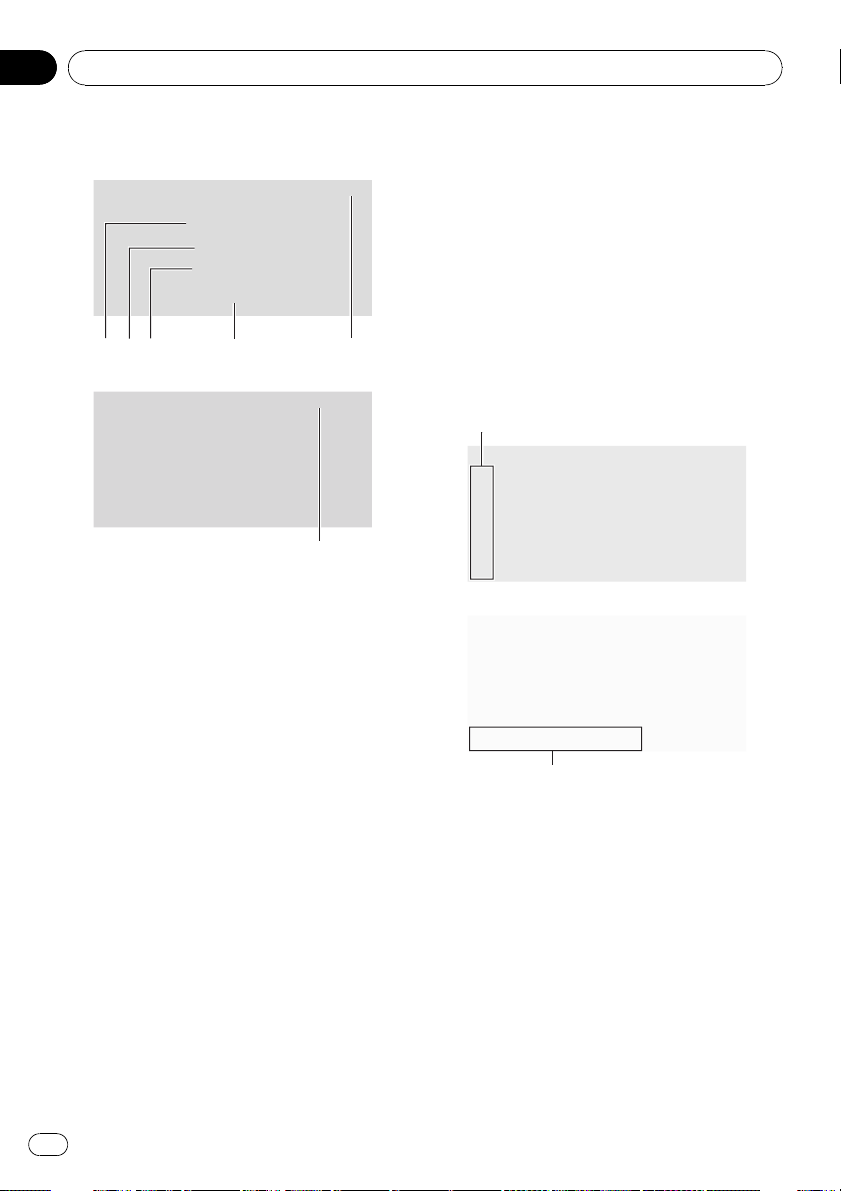
1
2
Afsnit
04
Grundlæggende betjening
Betjening af menuen
1 Function Menu-tast
Berør for at skifte til funktionerne for hver
kilde.
2 Audio Menu-tast
Berør for at skifte til menuen for lydkvalitetskontrol.
# Hvis AV Menu ikke vises, kan du få den vist
ved at berøre displayet.
2 Berør den ønskede tast for at få vist
navnene på de funktioner, du vil have udført.
3 Berør ESC for at vende tilbage til visningen af de enkelte kilder.
Betjening af rullepanelet og
tidsbjælken
3 System Menu-tast
Berør for at skifte til menuen for opsætningsfunktionerne.
4 Entertainment Menu-tast
Berør for at skifte til menuen for underholdningsopsætning.
5 ESC-tast
Berør tasten for at annullere funktionernes
kontroltilstand.
6 Back-tast
Berør for at vende tilbage til forrige visning.
1 Berør AV Menu for at vise MENU.
Navnene på menuerne vises, og de, der kan
benyttes, er fremhævet.
14
Da
Denne enhed har berøringsbetjening af rullepanel og tidsbjælke.
Hvis menuen har flere sider, eller listen har
mere end fem valg, kan du trække rullepanelet
på venstre side af menuen for at se de skjulte
genstande. For betjening af disk og USB-lagringsenhed kan du angive afspilningspunktet
ved at trække tidsbjælken.
Betjening af rullepanel
1 Rullepanel
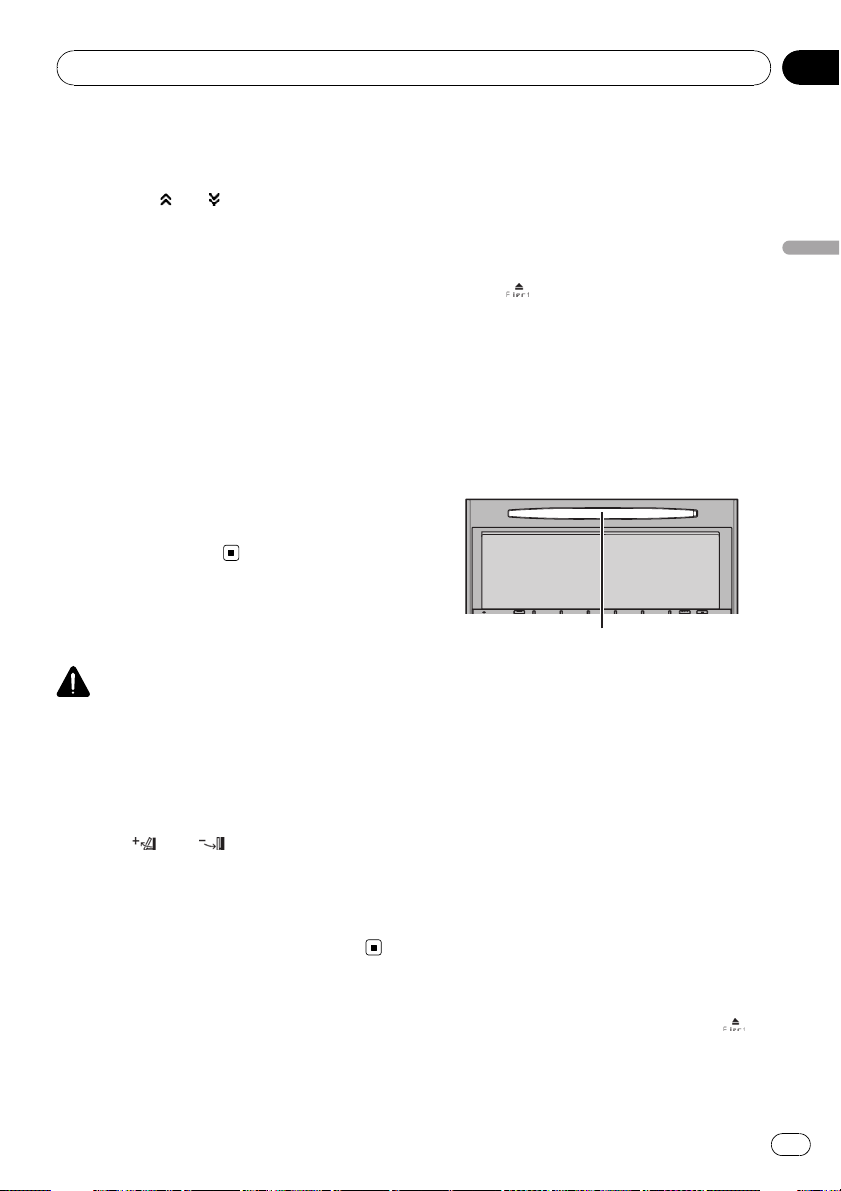
Grundlæggende betjening
Afsnit
04
% Hvis du ser rullepanelet på venstre side
af skærmen, kan du trække det opad eller
nedad for at se skjulte genstande.
# Berøring af eller kan også vise den skjulte
genstand.
Betjening af tidsbjælke
Denne betjening er tilgængelig for følgende
kilder:
! Dvd-video, DVD-VR
! Video-cd
! Cd
! Komprimerede lydfiler (disk/USB)
! DivX
2 Tidsbjælke
% Træk tidsbjælken på skærmen for at
angive afspilningspunktet.
# Trækbetjeningen er ikke tilgængelig, når tidsbjælken er gråmarkeret.
Justering af LCD-panelets
vinkel
FORSIGTIG
Hold hænderne og fingrene væk fra enheden, når
LCD-panelet åbnes, lukkes eller justeres. Pas især
på børns hænder og fingre.
1 Tryk på h for at få vist udskubningsmenuen.
2 Berør
nelet til en vinkel, hvor det er let at se.
# Vinklen af LCD-displayet kan justeres til 5 forskellige positioner.
# Den justerede vinkel for LCD-panelet huskes
og benyttes, næste gang LCD-panelet åbnes.
eller for at justere LCD-pa-
Grundlæggende betjening
af indbygget dvd-afspiller
Afspilning af disk
1 Tryk på h for at få vist udskubningsmenuen.
2 Berør
Diskindlæsningsdrevet vises.
# Når en dvd (-R/-RW), cd (-R/-RW) er lagt i enheden, skal du berøre kildeikonet og derefter Disc
for at vælge Disc.
3 Indsæt en dvd (-R/-RW), cd (-R/-RW) i
diskindlæsningsdrevet.
LCD-panelet lukkes automatisk, og afspilningen vil starte.
# Sørg for, at etiketten vender opad på
dvd’en (-R/-RW), cd’en (-R/-RW).
# Brug tasterne på berøringspanelet, når en dvd
(-R/-RW), cd (-R/-RW) er lagt i, for at vælge den
indbyggede dvd-afspiller.
# Når en dvd (-R/-RW), cd (-R/-RW) er lagt i enheden, skal du berøre kildeikonet og derefter Disc
for at vælge Disc.
# Hvis du afspiller en dvd eller video-cd, vises
der eventuelt en menu. Se Betjening af dvd-men-
uen på side 24 og PBC-afspilning på side 29.
# Når den automatiske afspilningsfunktion er
slået til, annullerer enheden dvd-menuen og starter automatisk afspilningen fra første kapitel af
første titel. Se Automatisk afspilning af dvd’er på
side 28.
# Du kan udskubbe en dvd (-R/-RW), cd (-R/RW) ved at trykke på h og dernæst berøre
for at åbne LCD-panelet.
Diskindlæsningsdrev
.
Grundlæggende betjening
Da
15
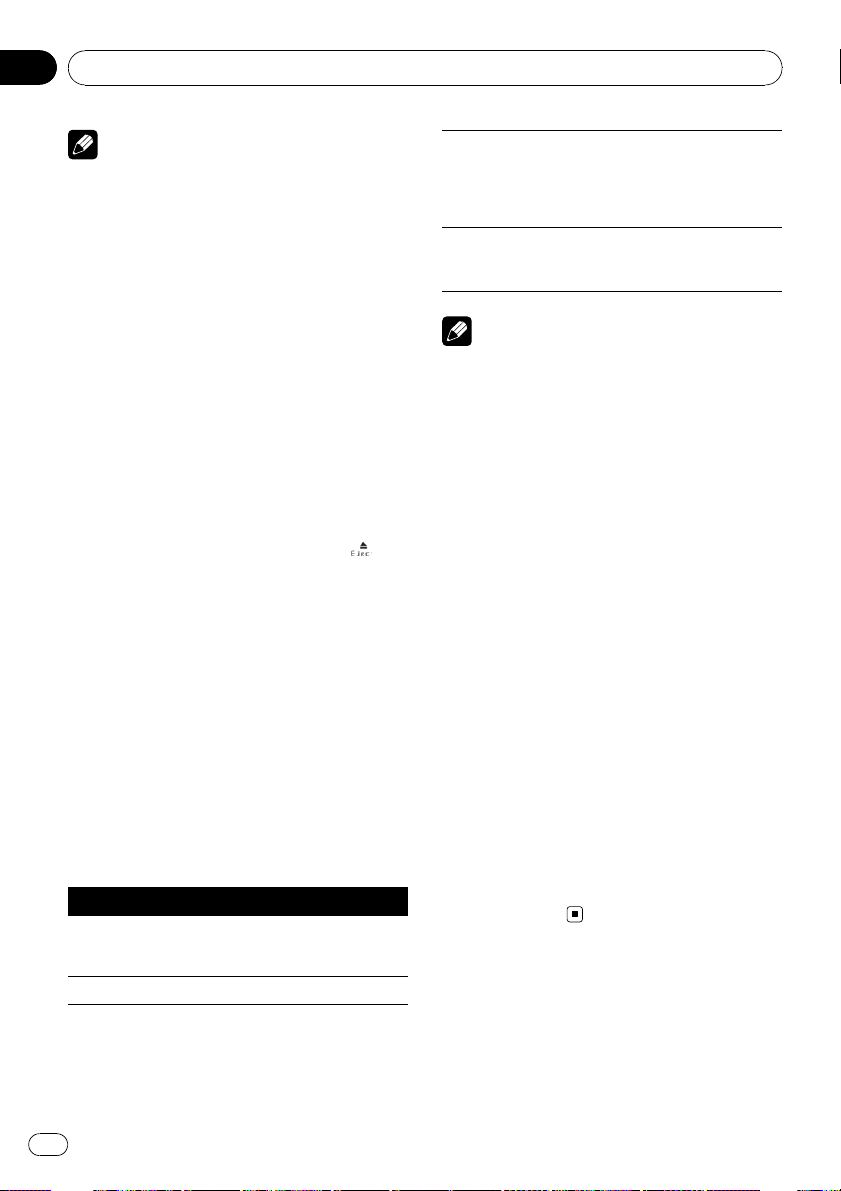
Afsnit
04
Grundlæggende betjening
Bemærkninger
! Dvd-afspilleren spiller en standard dvd (-R/-
RW), cd (-R/-RW) på 12 cm ad gangen. Det er
ikke muligt at afspille en disk på 8 cm på
denne enhed.
! Indsæt ikke andet end en dvd (-R/-RW), cd (-
R/-RW) i diskindlæsningsdrevet.
! Hvis bogmærkefunktionen er aktiveret, genop-
tages dvd-afspilningen fra det valgte sted. For
yderligere oplysninger, se Genoptagelse af af-
spilningen (bogmærke) på side 25.
! Hvis en dvd (-R/-RW), cd (-R/-RW) indeholder
en blanding af forskellige typer mediefiler,
f.eks. DivX og MP3, kan du skifte mellem medietyper, der skal afspilles. Se Ændring af me-
diefiltype på denne side.
! Hvis du ikke kan indsætte en disk, eller hvis
disken ikke afspilles, efter du har sat den i,
skal du kontrollere, at etiketten på disken vender opad. Tryk på h og berør dernæst
at udskubbe disken, og kontrollér disken for
skade, før du indsætter den igen.
! Nogle gange er der en forsinkelse mellem
start af afspilning og lyden, der udsendes.
Under indlæsningen vises Format Read.
! Hvis der vises en fejlmeddelelse, se Fejlmedde-
lelser på side 91.
for
Grundlæggende betjening ved
afspilning
Tabellen nedenfor viser den grundlæggende
betjening i forbindelse med afspilning af
diske. De følgende afsnit beskriver afspilningsfunktionerne mere detaljeret.
Tast Hvad sker der
Starter afspilningen, holder pause på en disk,
f
der afspilles, eller genstarter en disk, der holder pause.
g Stopper afspilning.
Springer frem til begyndelsen af det aktuelle
spor, det aktuelle kapitel eller den aktuelle fil
og derefter til forrige spor/kapitel/fil.
o
! Udfører en hurtig tilbagespoling, hvis o
berøres og holdes nede.
Springer til næste spor, kapitel eller fil.
! Spoler hurtigt frem, hvis p berøres og
p
Der kan være dvd- eller video-cd-diske, hvor afspilningsstyringen ikke fungerer på visse dele af
disken. Dette er ikke en fejl.
holdes nede.
Bemærk
Ændring af mediefiltype
Når der afspilles en disk, der indeholder en
blanding af forskellige typer mediefiler, f.eks.
DivX og MP3, kan du skifte mellem medietyper, der skal afspilles.
! På denne enhed er det muligt at afspille føl-
gende mediefiltyper, som er optaget på CDR/RW/ROM-diske.
— Lyddata (CD-DA)
— Komprimerede lydfiler
— DivX-videofiler
— JPEG-billedfiler
! Hvis der er tale om DVD-R/RW/ROM, tilla-
der denne enhed ikke afspilning af lyddata
(CD-DA) eller JPEG-billedfiler.
% Berør Media for at skifte mellem mediefiltyper.
Berør Media flere gange for at skifte mellem
følgende mediefiltyper:
CD (lyddata (CD-DA))—ROM-Audio (komprimeret lyd)—DivX (DivX-videofiler)—JPEG
(JPEG-billedfiler)
16
Da
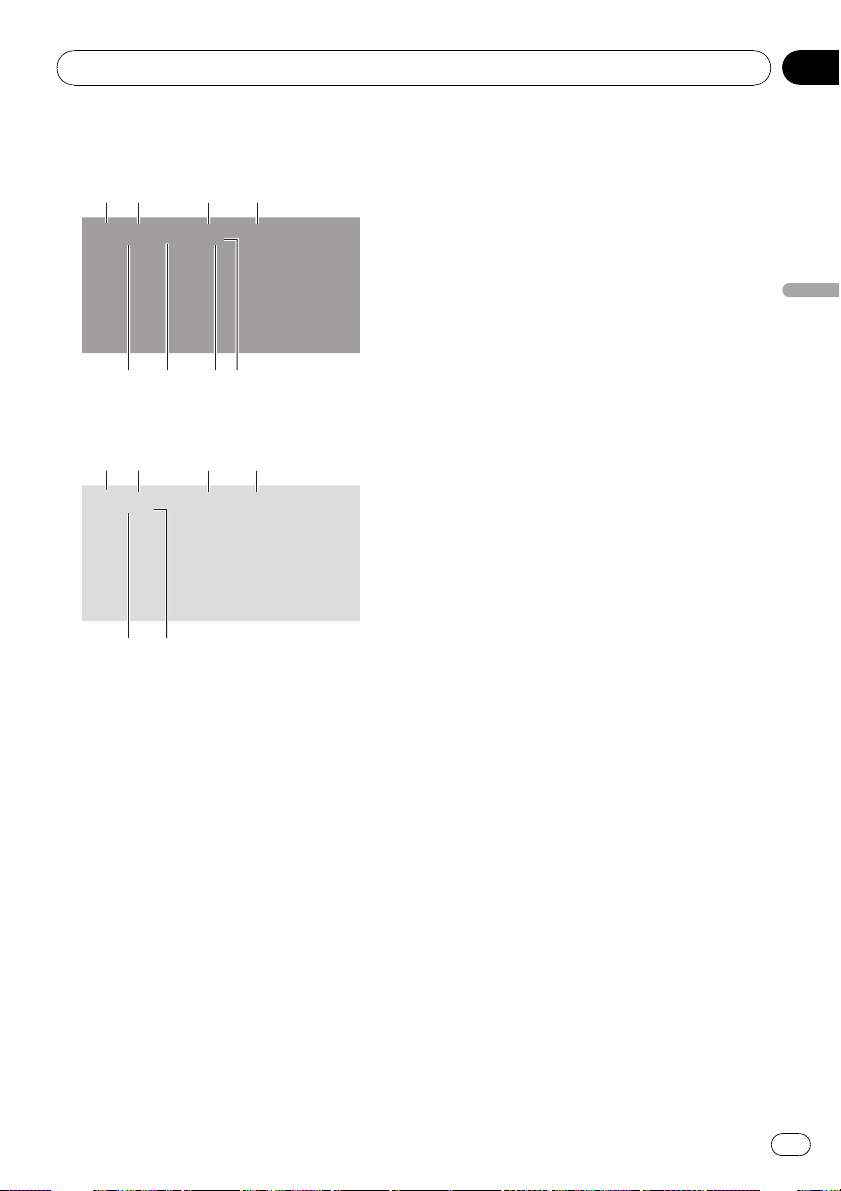
213
4
856
7
213
9
8
a
Radio
Afsnit
05
Lytning til radioen
RDS
Ikke-RDS eller MW/LW
Disse er de grundlæggende trin, der er nødvendige for betjening af radioen. Der findes
mere avanceret radiobetjening i det følgende
afsnit. Se side 19.
! Denne enheds AF-funktion (alternativ fre-
kvenssøgning) kan slås til og fra. AF bør
være slået fra ved normal radiobetjening
(se side 19).
! RDS (radiodatasystem) indeholder oplys-
ninger, som hjælper ved søgning efter radiostationer.
1 Kildeikon
Viser hvilken kilde, der er blevet valgt.
2 Båndindikator
Viser hvilket bånd, radioen er indstillet på,
MW/LW eller FM.
3 Indikator for forudindstillet tal
Viser hvilken forudindstillet station, der er
blevet valgt.
4 Programservicenavn
Viser navnet på udsendelsen (programservicenavn).
5 NEWS-indikator
Vises, når det nyhedsprogram, der er stillet
ind på, modtages.
6 TRFC-indikator
Vises, når der er stillet ind på en TP-station.
7 Text-indikator
Vises, når der modtages radiotekst.
8 5-indikator (stereo)
Vises, når den valgte frekvens sendes i stereo.
9 Frekvensindikator
Viser den frekvens, radioen er indstillet på.
a Local-indikator
Vises, når lokal søgning er slået til.
1 Berør kildeikonet og derefter Radio for
at vælge radioen.
2 Berør Band for at vælge et bånd.
Berør Band, indtil det ønskede bånd (FM1,
FM2, FM3 for FM eller MW/LW) vises.
3 Berør kort c eller d for at udføre manuel søgning.
# Du kan også foretage manuel søgning ved at
trykke på c eller d (TRACK).
4 Hvis du vil udføre søgetuning, skal du
blive ved med at berøre c eller d i ca. et
sekund og derefter slippe knappen.
Radioen søger efter frekvenserne, indtil der
findes en udsendelse, der er kraftig nok til god
modtagelse.
# Du kan annullere søgetuning ved kortvarigt at
trykke på c eller d.
Radio
Da
17
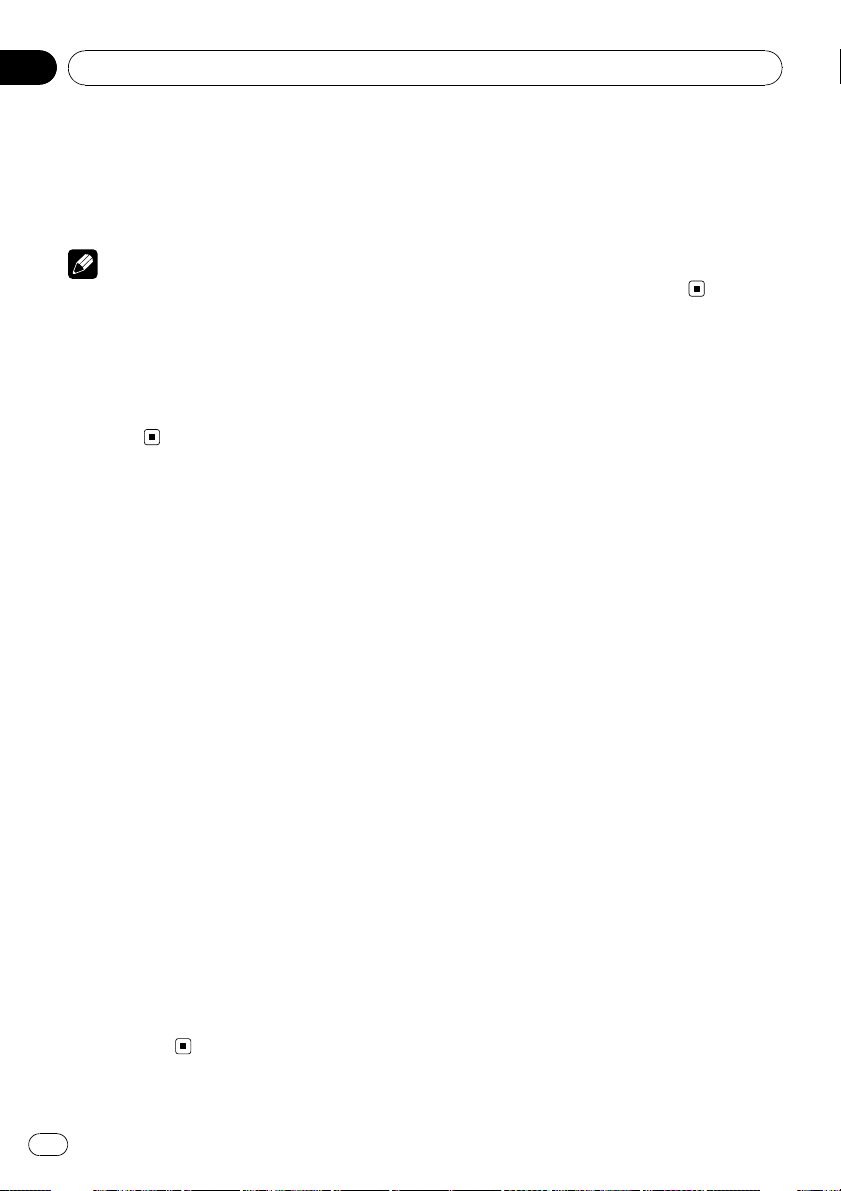
Afsnit
05
Radio
# Hvis du bliver ved med at berøre c eller d,
kan du springe stationer over. Søgetuningen starter, så snart du slipper tasten.
# Du kan også foretage søgetuning ved at trykke
på c og holde den inde eller d (TRACK).
Bemærkninger
! Det kan muligvis frembringe støj, når du lytter
til MW/LW-radio, mens en iPod oplades fra
denne enhed. I dette tilfælde bør du afbryde
iPod’ens forbindelse til denne enhed.
! RDS-service leveres ikke af alle stationer.
! RDS-funktioner, såsom AF og TA, er kun akti-
ve, når radioen er stillet ind på en RDSstation.
Lagring og genvalg af
radiofrekvenser
Du kan nemt lagre op til seks radiostationer til
senere genvalg.
! Der kan lagres seks stationer for hvert
bånd i hukommelsen.
1 Berør List for at få listen vist.
2 Berør én af tasterne for forudindstillet
søgning P1 til P6, og bliv ved med at berøre
den, indtil der høres et bip, når du har fundet en frekvens, du vil lagre i hukommelsen.
Den valgte radiostationsfrekvens er blevet lagret i hukommelsen.
Næste gang du berører den samme tast for
forudindstillet søgning, hentes radiostationsfrekvensen fra hukommelsen.
# Når P1 til P6 ikke vises, kan du få dem vist ved
at berøre List.
# Du kan også bruge a og b til at genvælge ra-
diostationsfrekvenser, som er tildelt tasterne for
forudindstillet søgning P1 til P6.
3 Berør ESC for at vende tilbage til almindelig visning.
Visning af PTY-oplysninger
Oplysninger om PTY (ID-kode for programtype)
kan vises.
% Berør INFO.
PTY vises i otte sekunder.
Oplysninger om PTY (ID-kode for programtype)
vises i følgende afsnit. Se side 21.
Anvendelse af radiotekst
Denne radio kan vise radiotekstdata, der sendes fra RDS-stationer, f.eks. oplysninger om
stationen, titlen på det nummer, der sendes i
øjeblikket, og kunstnerens navn.
! Radioen lagrer automatisk de tre sidste ra-
diotekstmeddelelser, der blev modtaget, i
hukommelsen og erstatter teksten i den
ældste meddelelse med teksten i en ny
meddelelse, når denne modtages.
Visning af radiotekst
Du kan få vist den radiotekst, der modtages i
øjeblikket, og de tre nyeste radiotekster.
1 Berør Text for at vise radiotekst.
Radiotekst for den radiostation, der høres i øjeblikket, vises.
# Du kan annullere visning af radiotekst ved at
trykke på ESC.
# Når der ikke modtages radiotekst, vises
No Text på displayet.
2 Berør PREV eller NEXT for at genvælge
de tre sidste radiotekstmeddelelser.
# Hvis der ikke er nogen radiotekstdata i hukommelsen, skifter displayet ikke.
Lagring og genvalg af radiotekst
Du kan lagre data for op til seks radioteksttransmissioner under tasterne Memo 1 til
Memo 6.
18
Da
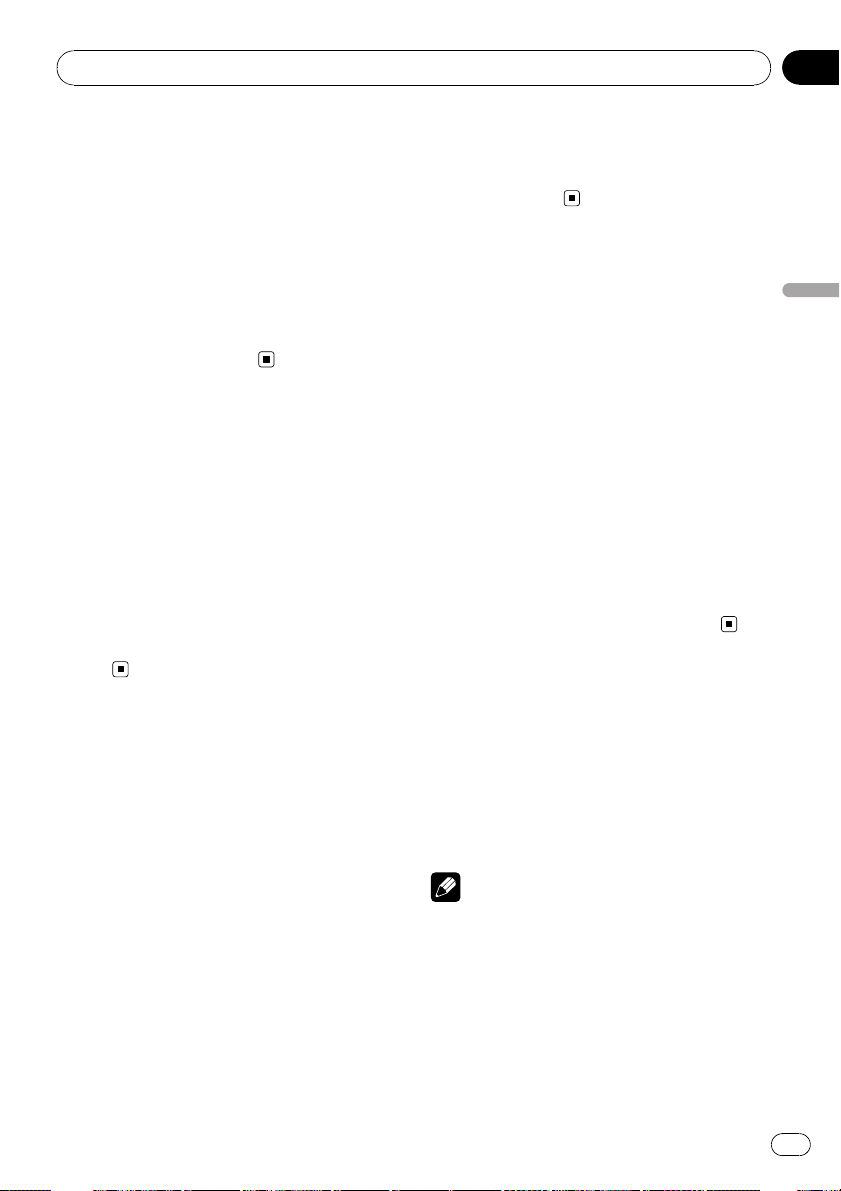
Radio
Afsnit
05
1 Vis den radiotekst, du ønsker at gemme
i hukommelsen.
Se Visning af radiotekst på foregående side.
2 Berør en tast mellem Memo 1 og
Memo 6, og hold den nede for at lagre den
valgte radiotekst.
Hukommelsesnummeret vil blive vist, og den
valgte radiotekst lagres i hukommelsen.
Næste gang du trykker på den samme knap i
radiotekstdisplayet, vil den lagrede tekst blive
genvalgt fra hukommelsen.
Introduktion til avanceret
radiobetjening
1 Berør AV Menu og derefter
Function Menu for at få vist navnene på
funktionerne.
Navnene på funktionerne vises, og de funktioner, der kan benyttes, er fremhævet.
2 Berør ESC for at vende tilbage til frekvensvisningen.
# Berør Back for at vende tilbage til den forrige
visning.
Lagring af de kraftigste
udsendelsesfrekvenser
BSM (hukommelse for bedste stationer) lagrer
automatisk de seks kraftigste frekvenser efter
deres signalstyrke.
! Når du lagrer udsendelsesfrekvenser med
BSM, risikerer du at erstatte udsendelsesfrekvenser, du har lagret ved hjælp af P1 til
P6.
% Berør BSM på funktionsmenuen for at
tænde for BSM.
BSM begynder at blinke. Mens BSM blinker,
lagres de seks kraftigste udsendelsesfrekvenser under tasterne for forudindstillet søgning
P1 til P6 i en rækkefølge, der svarer til signal-
ets styrke. Bagefter holder BSM op med at
blinke.
# Berør BSM for at annullere
lagringsprocessen.
Indstilling af kraftige signaler
Med lokal søgetuning kan du stille ind på de
radiostationer, hvis signaler er stærke nok til
en god modtagelse.
% Berør Local på funktionsmenuen for at
indstille følsomheden.
Berør Local flere gange, indtil den ønskede følsomhed vises på displayet.
Der er fire følsomhedsniveauer for FM og to niveauer for MW/LW:
FM: Off—Level1—Level2—Level3—Level4
MW/LW: Off—Level1—Level2
Et større indstillingsnummer er et højere niveau. Indstillingen for det højeste niveau tillader kun modtagelse af de kraftigste stationer,
mens lavere indstillinger giver dig mulighed
for at modtage stadig svagere stationer.
Valg af alternative frekvenser
Når tunerens modtagelse er dårlig, søger enheden automatisk efter en anden station
inden for det samme netværk.
% Berør AF på funktionsmenuen for at
tænde for AF.
# Berør AF igen for at slå AF fra.
Bemærkninger
! Kun RDS-stationer bliver indstillet under søge-
tuning eller BSM, når AF er slået til.
Radio
Da
19
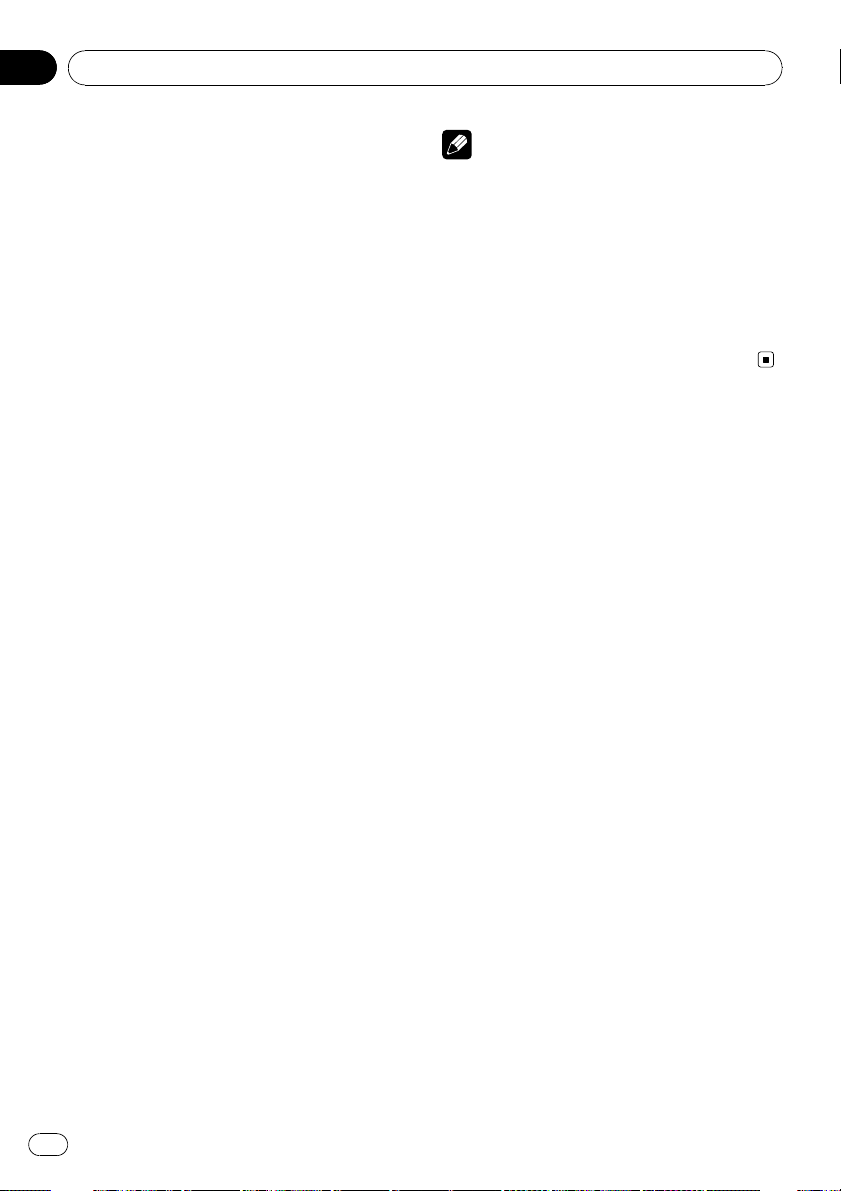
Afsnit
05
Radio
! Hvis du genvælger en forudindstillet station,
kan tuneren opdatere den forudindstillede station med en ny frekvens fra stationens AF-liste
(dette er kun muligt ved anvendelse af forudindstillede stationer på FM1- eller FM2-bånd).
Der vises ikke noget forudindstillet tal på displayet, hvis RDS-data for den station, der modtages, adskiller sig fra den oprindeligt gemte
station.
! Under en AF-frekvenssøgning kan lyden mid-
lertidigt afbrydes af et andet program.
! AF kan slås til eller fra uafhængigt for hvert
FM-bånd.
Anvendelse af PI-søgning
Hvis tuneren ikke kan finde en egnet station,
eller modtagelsen bliver dårlig, søger enheden
automatisk ef ter en anden station med
samme programindhold. Under søgningen
vises PI Seek, og lyden er afbrudt.
Automatisk PI-søgning efter
forudindstillede stationer
Hvis forudindstillede stationer ikke kan genvælges, som f.eks. ved lange afstande, kan enheden indstilles til at udføre PI-søgning under
genvalg af forudindstillede stationer.
! Standardindstillingen for automatisk PI-
søgning er deaktiveret. Se Omskiftning af
automatisk PI-søgning på side 56.
Begrænsning af stationer til
regionale programmer
Når AF anvendes, begrænser den regionale
funktion valgmulighederne til stationer, der
sender regionale programmer.
% Berør Regional i funktionsmenuen for
at tænde for regionalfunktionen.
# Berør Regional igen for at slå regionalfunktio-
nen fra.
Bemærkninger
! Regionale programmer og regionale netværk
er organiseret forskelligt afhængigt af landet
(dvs. de kan skifte alt efter klokkeslæt, stat
eller transmissionsområde).
! Det forudindstillede tal kan forsvinde fra dis-
playet, hvis tuneren indstilles til en regional
station, der adskiller sig fra den oprindeligt
indstillede station.
! Den regionale funktion kan aktiveres eller
deaktiveres uafhængigt for hvert FM-bånd.
Modtagelse af trafikmeldinger
TA (standby for trafikmeldinger) giver dig mulighed for at modtage trafikmeldinger automatisk, uanset hvilken kilde du lytter til. TA kan
både aktiveres for en TP-station (en station,
som sender trafikoplysninger) og en EON TPstation (en station, som tilbyder oplysninger
med krydshenvisninger til TP-stationer).
1 Indstil en TP- eller EON TP-station.
TRFC-indikatoren lyser.
2 Berør TA i funktionsmenuen.
dTRFC vises på displayet. Radioen er klar til at
modtage trafikmeldinger.
# Hvis du tændte for TA-funktionen, mens hverken en TP- eller en EON TP-station er indstillet,
nedtones TRFC-indikatorens lys.
# Berør TA igen for at deaktivere standby for tra-
fikmeldinger.
3 Tryk på +/– (VOLUME) for at justere TAlydstyrken, når en trafikmelding begynder.
Den nyindstillede lydstyrke gemmes i hukommelsen og genanvendes ved efterfølgende trafikmeldinger.
4 Berør TA, mens en trafikmelding modtages, for at annullere meldingen.
Radioen vender tilbage til den oprindelige
kilde, men vil være i standby, indtil du trykker
på TA igen.
20
Da
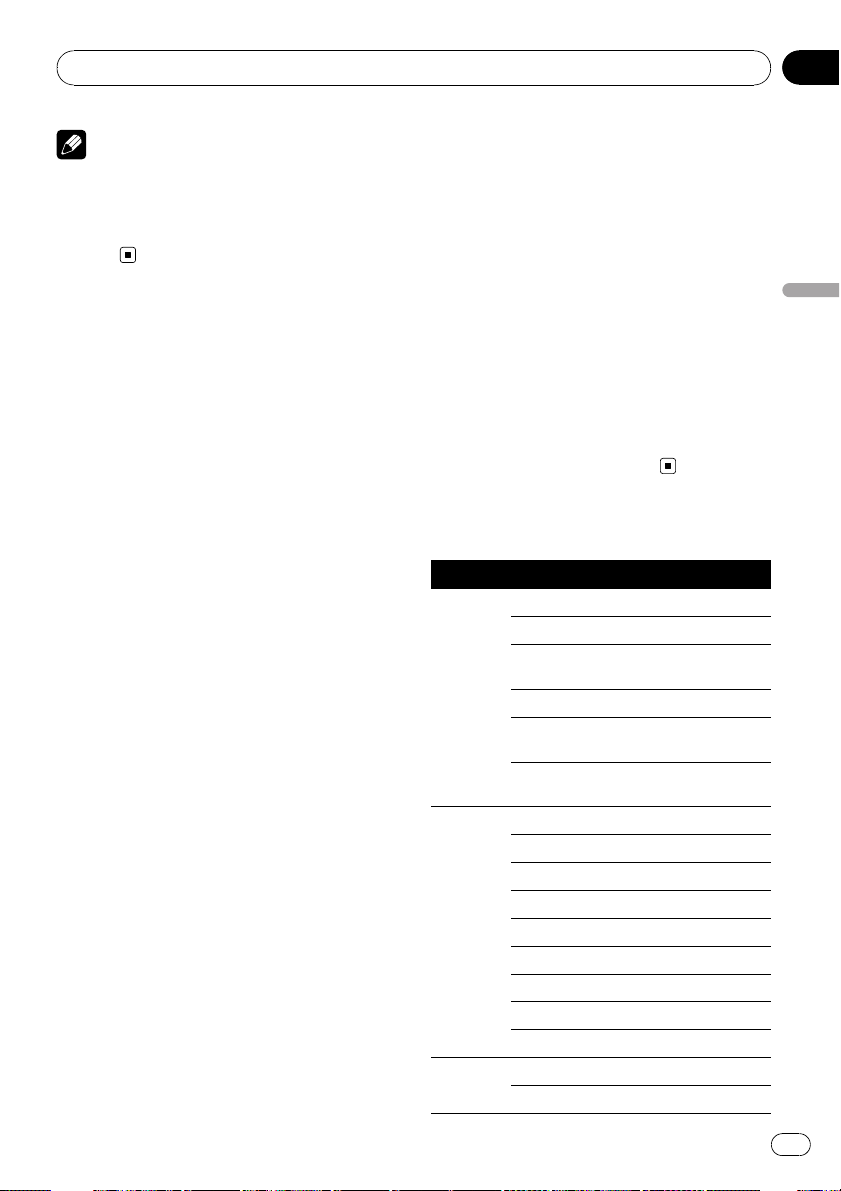
Radio
Afsnit
05
Bemærkninger
! Efter modtagelse af en trafikmelding skifter sy-
stemet tilbage til den oprindelige kilde.
! Når TA er aktiveret, er det kun TP- og EON TP-
stationer, der indstilles under søgning eller
BSM.
Anvendelse af PTY-funktioner
Man kan finde en station ved hjælp af PTY-oplysninger (oplysninger om programtype).
Søgning efter en RDS-station
med PTY-oplysning
Du kan søge efter generelle typer af udsendelsesprogrammer som f.eks. dem, der er angivet
i følgende afsnit. Se denne side.
1 Berør PTY i funktionsmenuen.
2 Berør c eller d for at vælge en programtype.
Der er fire programtyper:
News&Inf—Popular—Classics—Others
3 Berør d for at starte søgningen.
Enheden søger efter en station, som sender
denne programtype. Når der er fundet en station, vises dens programservicenavn.
Oplysninger om PTY (ID-kode for programtype)
vises i følgende afsnit. Se denne side.
# Berør c for at annullere søgningen.
# Nogle stationers programmer kan adskille sig
fra dem, der angives af den udsendte PTY.
# Hvis der ikke kan findes en station, der sender
den programtype, du søger efter, vises
Not Found i ca. 2 sekunder, og derefter vender
tuneren tilbage til den oprindelige station.
Anvendelse af nyhedsafbrydelse
af programmer
Når et nyhedsprogram udsendes fra en nyhedsstation med PTY-koder, kan denne enhed
skifte fra alle stationer til nyhedsstationen. Når
nyhedsprogrammet slutter, genoptages modtagelsen af det forrige program.
% Berør NEWS i funktionsmenuen.
Nyhedsafbrydelsen er nu aktiveret.
# Berør NEWS igen for at annullere nyhedsaf-
brydelsen.
# Et nyhedsprogram kan annulleres ved at trykke på NEWS.
Modtagelse af PTYalarmmeddelelser
Når PTY-koden for nødstilfælde udsendes,
modtager enheden den automatisk (ALARM
vises). Når udsendelsen ender, vender systemet tilbage til den forrige kilde.
PTY-liste
Generelt Specifik Programtype
News&Inf News Nyheder
Affairs Aktuelle emner
Info Generelle oplysninger og
rådgivning
Sport Sport
Weather Vejrudsigter/meteorologi-
ske oplysninger
Finance Rapporter om aktiemarke-
det, erhverv, handel osv.
Popular Pop Mus Populær musik
Rock Mus Moderne musik
Easy Mus Let underholdningsmusik
Oth Mus Musik uden for kategori
Jazz Jazz
Country Countr ymusik
Nat Mus National musik
Oldies Oldies, evergreens
Folk Mus Folkemusik
Classics L. Class Let klassisk musik
Classic Klassisk musik
Radio
Da
21
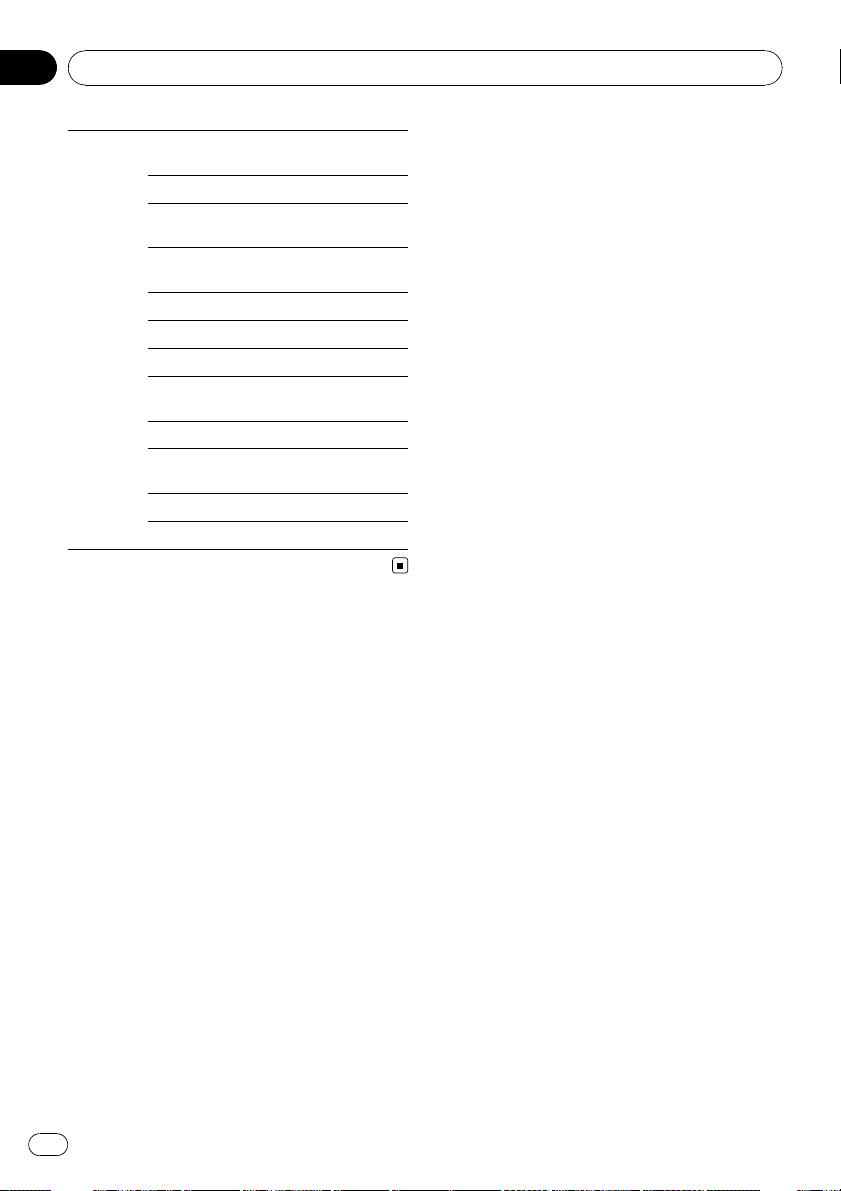
Afsnit
05
Radio
Others Educate Undervisningsprogram-
Drama Radiospil og serier
Culture National eller regional kul-
Science Natur, videnskab og tekno-
Varied Let underholdning
Children Børneprogrammer
Social Samfundsforhold
Religion Religiøse anliggender eller
Phone In Telefonprogrammer
Touring Rejseprogrammer; ikke til
Leisure Hobby- og fritidsaktiviteter
Document Dokumentarprogrammer
mer
tur
logi
tjenester
trafikmeldinger
22
Da
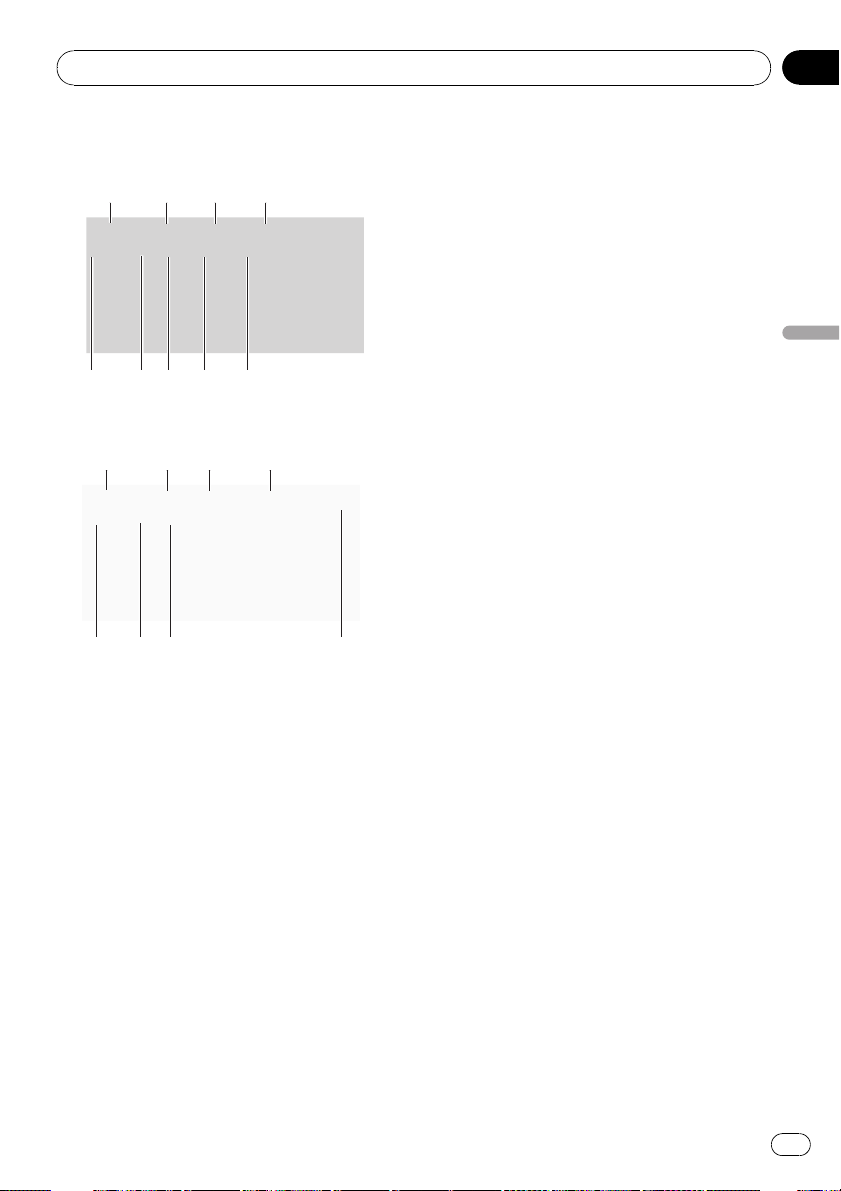
213
4
57896
213
4
57a
6
Afspilning af dvd-diske
Afsnit
06
Visning af dvd
Dvd-video
DVD-VR
Disse er de grundlæggende trin, der er nødvendige for at afspille en dvd med din dvd-afspiller. Der findes mere avanceret dvdbetjening i det følgende afsnit. Se side 28.
1 Kildeikon
Viser hvilken kilde, der er blevet valgt.
2 Indikator for titelnummer
Viser den titel, som afspilles i øjeblikket.
3 Indikator for kapitelnummer
Viser det kapitel, som afspilles i øjeblikket.
4 Indikator for spilletid
Viser den forløbne afspilningstid for det aktuelle kapitel.
5 Indikator for lydsprog
Viser hvilket lydsprog, der er blevet valgt.
For DVD-VR er det kun nummeret for lydsproget, der vises.
6 Indikator for digitalt format
Viser, når der registreres et signal, der er
kodet i det tilsvarende format.
7 Kanal/samplingsfrekvens/kvantiseringsbits
Afhængigt af filformatet vises visse oplysninger eventuelt ikke.
8 Indikator for undertekstsprog
Viser hvilket undertekstsprog, der er blevet
valgt.
9 Indikator for synsvinkel
Viser hvilken synsvinkel, der er blevet valgt.
a Indikator for afspilningsmetode
Viser hvilken afspilningsmetode
(ORIGINAL LIST eller PLAYLIST), der er ble-
vet valgt.
1 Berør kildeikonet og derefter Disc for
at vælge dvd-afspilleren.
# Hvis der ikke er nogen disk i enheden, kan du
ikke vælge Disc (dvd-afspiller). Indsæt en disk i
enheden (se side 15).
# I forbindelse med visse diske, vises en menu
(se Betjening af dvd-menuen på næste side).
2 Berør skærmen for at få vist berøringspanelets taster.
# Berør Hide for at skjule berøringspanelets ta-
ster.
3 Berør o eller p for at springe frem
eller tilbage til et andet kapitel.
Ved at berøre p springes der frem til starten
af det næste kapitel. Ved at berøre o én
gang springes der tilbage til starten af det kapitel, der afspilles i øjeblikket. Ved at berøre
den igen springes der tilbage det forrige kapitel.
# For at springe frem eller tilbage til et andet kapitel kan du også trykke på c eller d (TRACK).
Afspilning af dvd-diske
Da
23
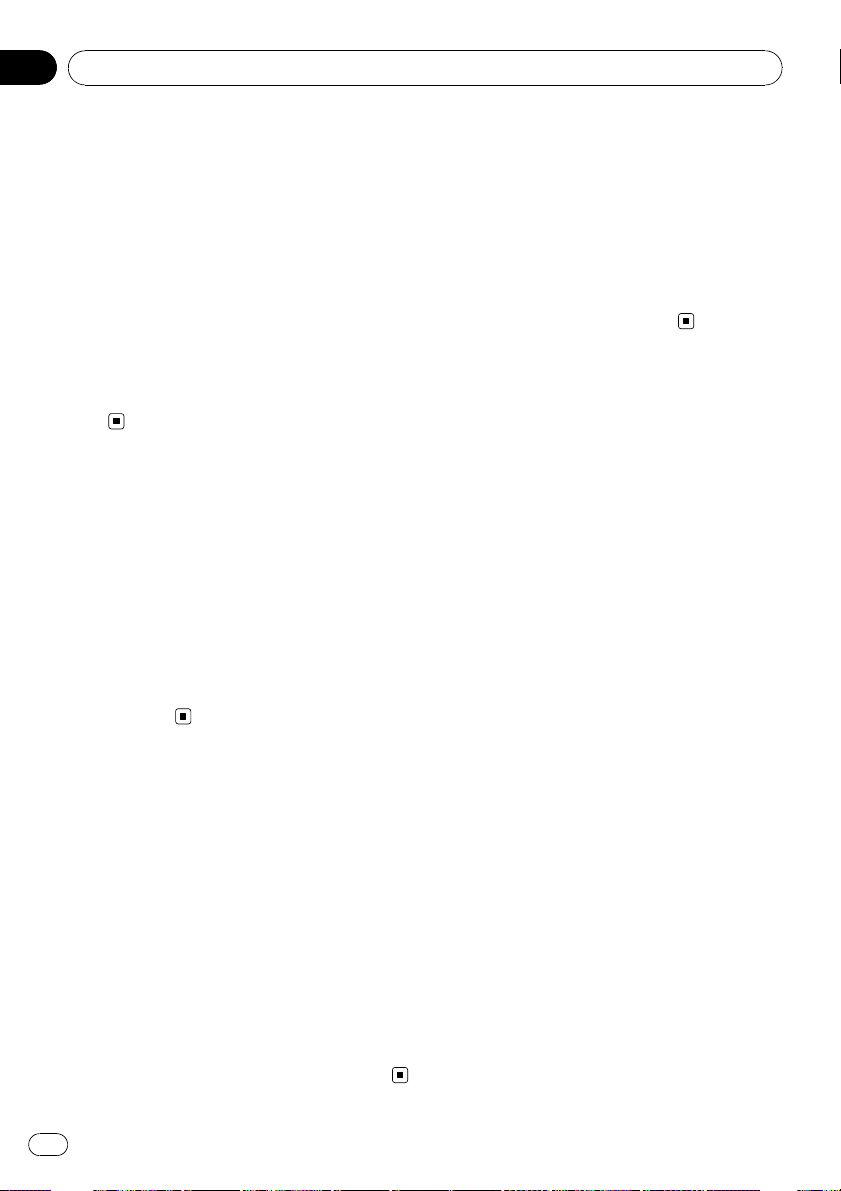
Afsnit
06
Afspilning af dvd-diske
4 Bliv ved med at berøre o eller p
for at spole hurtigt frem eller tilbage.
Hvis du bliver ved med at trykke på o eller
p i fem sekunder, fremhæves ikonet m
eller n. Når det sker, fortsætter hurtig fremeller tilbagespoling, selv om du slipper o
eller p. Berør f for at genoptage afspilningen på det ønskede sted.
# Det er eventuelt ikke muligt at foretage hurtig
frem- eller tilbagespoling visse steder på nogle
diske. I det tilfælde genoptages normal afspilning
automatisk.
# Du kan også spole hurtigt frem eller tilbage
ved at trykke på c eller d (TRACK) og holde den
nede.
Valg af titler på titellisten
Titellisten giver dig mulighed for at se listen
med titler på en disk og vælge én til afspilning.
! Denne funktion er tilgængelig i forbindelse
med DVD-VR-diske.
1 Berør List.
2 Berør din favorittitel.
Det valgte emne afspilles.
3 Berør ESC for at vende tilbage til almindelig visning.
Visning af oplysninger om
DVD-VR
Der kan vises oplysninger om DVD-VR.
! Denne funktion er tilgængelig i forbindelse
med DVD-VR-diske.
% Berør INFO.
Berør INFO flere gange for at skifte mellem følgende indstillinger:
Indikatorer—titelnavn
# Hvis bestemte oplysninger ikke er blevet optaget på en DVD-VR-disk, vises No xxxx (f.eks.
No Title).
# Hvis de tegn, der er gemt på disken, ikke er
kompatible med denne enhed, så vises de ikke.
Springe frem eller tilbage
til et andet nummer
% Berør a eller b for at springe frem eller
tilbage til et andet nummer.
Hvis du berører a, springes der frem til starten
af det næste nummer. Hvis du berører b,
springes der tilbage til starten af det forrige
nummer.
Titlenumre vises i otte sekunder.
Betjening af dvd-menuen
På nogle dvd’er kan du vælge fra diskens indhold ved hjælp af en menu.
! Denne funktion er tilgængelig i forbindelse
med dvd-video.
! Berør Menu eller Top Menu, mens der af-
spilles en disk, for at få vist menuen. Når
du berører én af disse taster igen, starter afspilningen fra det sted, der er valgt i menuen. Se de anvisninger, der fulgte med
disken, for yderligere oplysninger.
Betjening direkte ved hjælp af
dvd-menuens berøringsknapper
Med denne funktion er det muligt at anvende
dvd-menuen ved at berøre menupunkterne direkte.
% Berør det ønskede menupunkt i dvdmenuen direkte.
# Afhængigt af dvd-diskens indhold fungerer
denne funktion muligvis ikke korrekt. I dette tilfælde skal berøringspanelets taster bruges i forbindelse med dvd-menuen.
24
Da
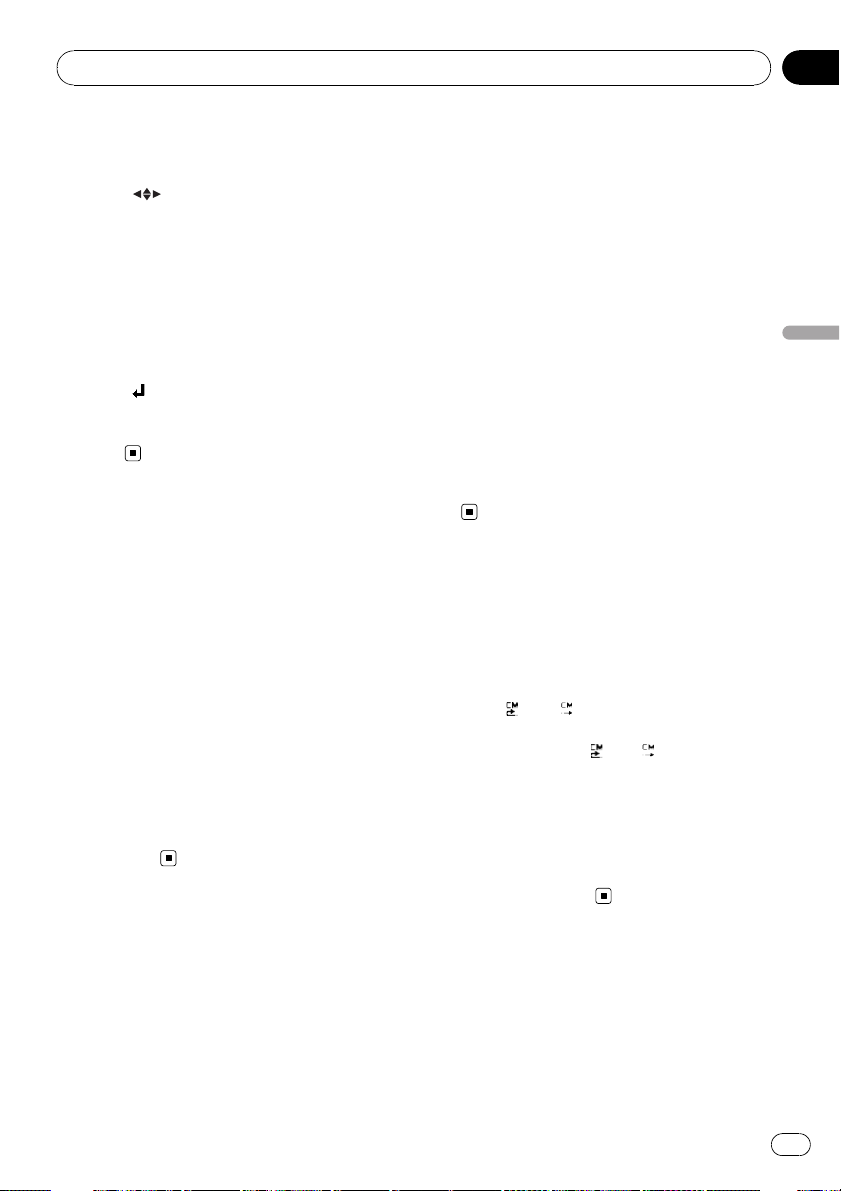
Afspilning af dvd-diske
Afsnit
06
Brug af tasterne på
berøringspanelet
1 Berør for at få vist berøringspanelets taster til betjening af dvd-menuen.
# Hvis berøringspanelets taster ikke vises, kan
du få dem vist ved at trykke på skærmen.
# Berør Touch for at skifte til direkte betjening
ved hjælp af dvd-menuen betjeningsknapper.
2 Berør a, b, c eller d for at vælge det
ønskede menupunkt.
3 Berør
Afspilning begynder fra det valgte menupunkt.
# Visningen af menuen er forskellig, afhængigt
af disken.
.
Valg af afspilningsmetode
Der er to metoder til at afspille DVD-VR-diske;
ORIGINAL LIST (original) og PLAYLIST (afspilningsliste).
! Titler, der er oprettet med dvd-optagere, kal-
des originale. Omarrangerede titler, der er
baseret på originaler, kaldes afspilningslister. Afspilningslister oprettes på DVD-R/
RW-diske.
! Denne funktion er tilgængelig i forbindelse
med DVD-VR-diske.
% Berør Mode Change for at skifte afspilningsmetode.
Hvis afpilningsmetoden skiftes, begynder afspilningen fra begyndelsen af den valgte afspilningsliste.
Genoptagelse af
afspilningen (bogmærke)
Med bogmærkefunktionen kan du genoptage
afspilningen fra en scene, du har valgt, næste
gang disken ilægges.
! Denne funktion er tilgængelig i forbindelse
med dvd-video.
% Berør Bookmark under afspilning det
sted, afspilningen skal genoptages næste
gang.
Den valgte scene får et bogmærke, så afspilningen kan genoptages herfra næste gang.
# Berør Bookmark under afspilningen og hold
den nede for at fjerne bogmærket på en disk.
# Du kan også sætte et bogmærke på en disk
ved at trykke på h og holde den nede det sted, du
ønsker bogmærket. Næste gang du ilægger disken, genoptages afspilningen fra bogmærket. Bemærk, at du kun kan sætte ét bogmærke pr. disk
ved hjælp af denne metode. Tryk på h for at
fjerne bogmærket på disken.
# Du kan føje op til seks diske til bogmærker inklusive den disk, der er bogmærket ved hjælp af
h.
# Det ældste bogmærke erstattes med det
nye.
CM skip/CM back
Med denne funktion springes gengivelsen af
et billede over i et angivet tidsrum. Hvis den
disk, der afspilles i øjeblikket, indeholder reklamer, er det muligt at springe dem over.
% Berør
sivt frem eller tilbage.
Hver gang du berører
nene i følgende rækkefølge:
CM back
5 sek.—15 sek.—30 sek.—1 min.—2 min.—3
min.—0 sek.
CM skip
30 sek.—1 min.—1,5 min.—2 min.—3 min.—5
min.—10 min.—0 sek.
eller for at springe progres-
eller , ændres trin-
Afspilning ramme for ramme
Med denne funktion kan du gå frem ét billede
ad gangen under afspilningen.
% Berør r under afspilning.
Hver gang du trykker på r, går du ét billede
frem.
Afspilning af dvd-diske
Da
25
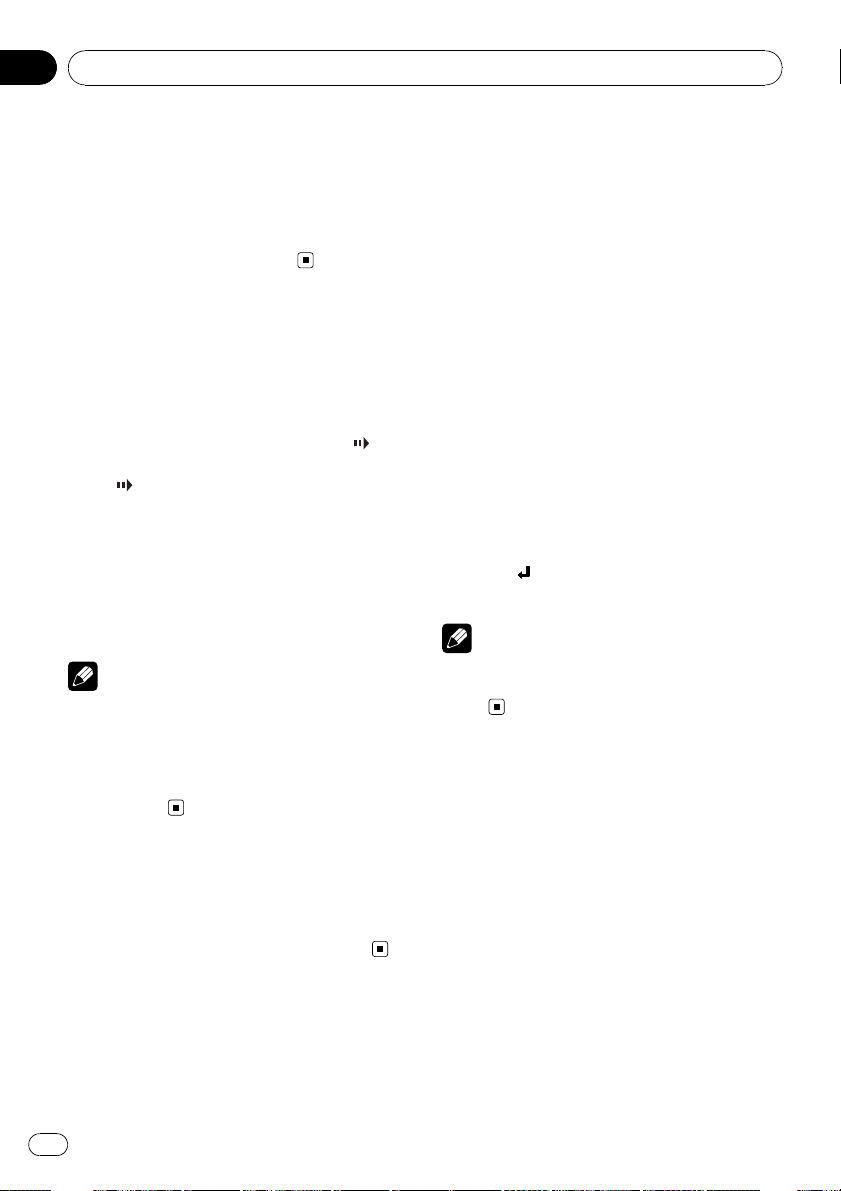
Afsnit
06
Afspilning af dvd-diske
# Berør f for at vende tilbage til normal af-
spilning.
# På visse diske vil billederne være utydelige
under afspilning ramme for ramme.
# Hvis en DVD-VR-disk indeholder et stillbillede,
skal du berøre r, mens stillbilledet vises, for at
skifte til næste billede eller video.
Afspilning i langsom
gengivelse
Med denne funktion kan du sænke afspilningshastigheden.
% Bliv ved med at berøre r, indtil
vises under afspilningen.
Ikonet
velse begynder.
# Hvis du berører q eller r under langsom
afspilning, kan du ændre afspilningshastigheden
i fire trin som følger:
1/16—1/8—1/4—1/2
# Berør f for at vende tilbage til normal af-
spilning.
! Der er ingen lyd under afspilning i langsom
! På visse diske vil billederne være utydelige
! Baglæns afspilning i langsom gengivelse er
vises, og afspilning i langsom gengi-
Bemærkninger
gengivelse.
under afspilning i langsom gengivelse.
ikke mulig.
Pause i afspilningen
% Berør f under afspilning.
# Berør f igen for at genoptage afspilningen
fra det sted, hvor du midlertidigt afbrød den.
Søgning efter den del, du
vil afspille
Du kan bruge søgefunktionen til at finde den
del, du vil afspille.
For dvd-video kan du vælge Title (titel),
Chapter (kapitel), Time (tid) eller 10key (numerisk tastatur).
For DVD-VR kan du vælge Title (titel), Chapter
(kapitel) eller Time (tid).
! Kapitelsøgning og tidssøgning er ikke
mulig, når afspilningen af en disk er stoppet.
1 Berør Search.
2 Berør den ønskede søgefunktion (f.eks.
Chapter).
3 Berør 0 til 9 for at angive det ønskede
nummer.
# Berør C for at annullere de angivne numre.
# Hvis du vil vælge 1 time og 11 minutter i tids-
søgefunktionen, skal du omregne tiden til 071 minutter og 00 sekunder og berøre 0, 7, 1, 0 og 0 i
nævnte rækkefølge.
4 Berør .
Dette starter afspilningen fra det valgte sted.
Bemærk
På diske med en menu kan du også berøre Menu
eller Top Menu og derefter vælge i den viste
menu.
Ændring af lydsproget under
afspilning (Multi-audio)
Dvd-lyd kan afspilles på forskellige sprog og
med forskellige systemer (Dolby Digital, DTS
osv.). I forbindelse med dvd’er med multi-lydooptagelser kan der skiftes sprog/lydsystem
under afspilningen.
% Berør Audio under afspilning.
Hver gang du berører Audio, skiftes der mellem lydsystemer.
26
Da
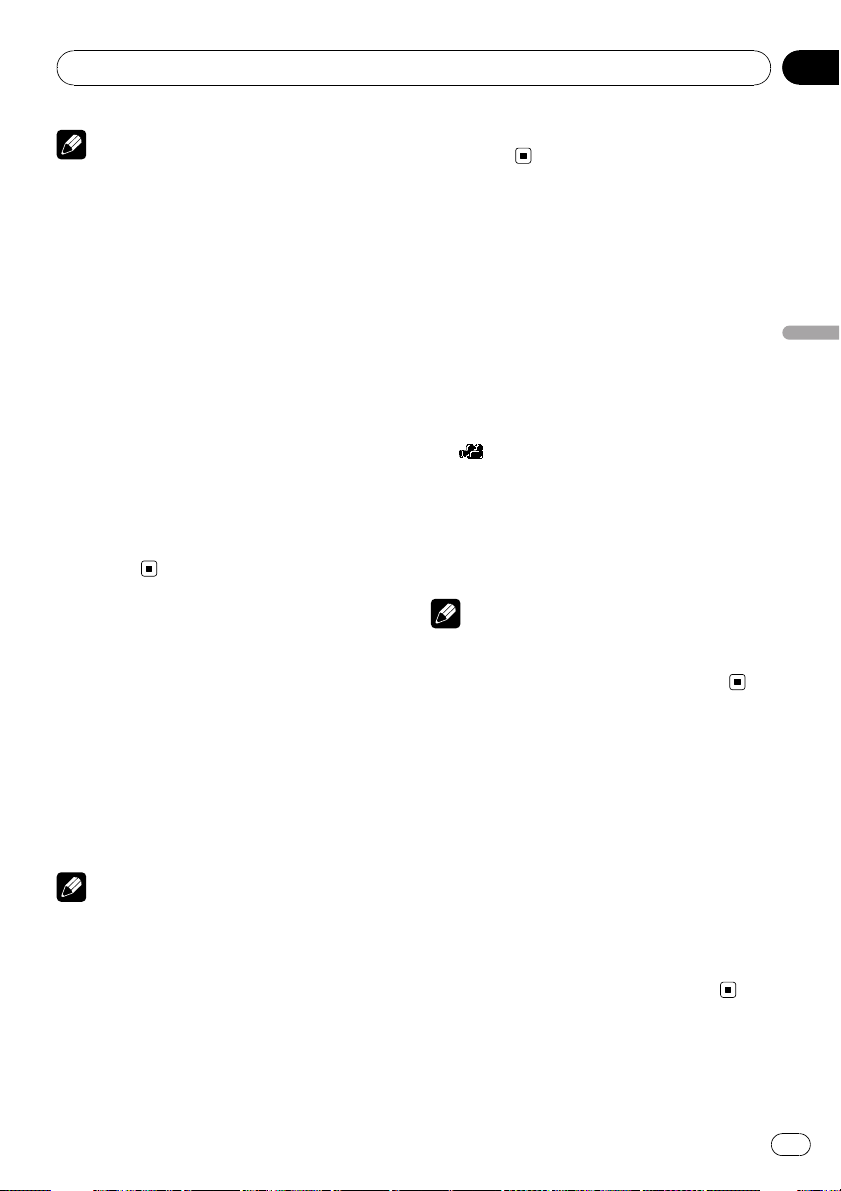
Afspilning af dvd-diske
Afsnit
06
Bemærkninger
! Med nogle dvd’er er skift mellem sprog/lydsy-
stemer kun muligt ved hjælp af et menudisplay.
! Du kan også skifte sprog/lydsystem ved hjælp
af Setup.SeIndstilling af lydsprog på side 51
for oplysninger.
! Der kan kun vælges digital udgang af DTS-lyd.
Hvis denne enheds optiske digitale udgange
ikke er tilsluttet, udsendes der ikke DTS-lyd, og
der skal vælges en anden lydindstilling end
DTS.
! Displayindikationer, f.eks. Dolby D og 5.1 ch,
angiver det lydsystem, der er benyttet til optagelsen på dvd’en. Afhængigt af indstillingen
sker afspilningen ikke med det samme lydsystem som angivet.
! Hvis du berører Audio under hurtig frem- eller
tilbagespoling, vil valg af pause eller langsom
afspilning vende tilbage til normal afspilning.
Ændring af
undertekstsproget under
afspilning (Multi-subtitle)
På dvd’er, som er forsynet med undertekster
på flere sprog, kan der skiftes mellem undertekstsprog under afspilningen.
% Berør Subtitle under afspilning.
Hver gang du berører Subtitle, skiftes underteksternes sprog.
Bemærkninger
! Med nogle dvd’er er skift mellem underteks-
tsprog kun muligt ved hjælp af et menudisplay.
! Du kan også skifte undertekstsprog ved hjælp
af Setup.SeIndstilling af undertekstsprog på
side 51 for oplysninger.
! Hvis du berører Subtitle under hurtig frem-
eller tilbagespoling, vil valg af pause eller
langsom afspilning vende tilbage til normal af-
spilning.
Ændring af synsvinklen under
afspilning (Multi-angle)
På dvd’er, som er forsynet med optagelser
med multi-vinkel (scener, der er optaget fra forskellige vinkler), kan du skifte mellem synsvinklerne under afspilning.
! Denne funktion er tilgængelig i forbindelse
med dvd-video.
! Under afspilningen af en scene, der er op-
taget fra flere vinkler, vises vinkelsymbolet
. Slå visningen af vinkelsymbolet til
eller fra ved hjælp af Setup.SeIndstilling af
visning af vinkelsymbol på side 52 for oplys-
ninger.
% Berør Angle under afspilning af en
scene, der er optaget fra flere vinkler.
Bemærk
Hvis du berører Angle under hurtig frem- eller tilbagespoling, vil valg af pause eller langsom afspilning vende tilbage til normal afspilning.
Vend tilbage til en specifik
scene
Du kan vende tilbage til en bestemt scene,
hvor den dvd, som du i øjeblikket afspiller, er
forprogrammeret til at vende tilbage til.
! Denne funktion er tilgængelig i forbindelse
med dvd-video.
% Berør Return for at vende tilbage til
den angivne scene.
# Hvis en bestemt scene ikke er forprogrammeret på dvd’en, kan funktionen ikke vælges.
Afspilning af dvd-diske
Da
27

Afsnit
06
Afspilning af dvd-diske
Automatisk afspilning af
dvd’er
Når der isættes en dvd, annullerer denne
enhed automatisk dvd-menuen og starter afspilningen fra det første kapitel af den første
titel.
! Denne funktion er tilgængelig i forbindelse
med dvd-video.
! Visse dvd’er fungerer muligvis ikke korrekt.
Slå denne funktion fra og start afspilningen, hvis funktionen ikke kan bruges fuldt
ud.
% Berør Auto Play for at aktivere automatisk afspilning.
# Du kan slå den automatiske afspilning fra ved
at berøre Auto Play igen.
# Når den automatiske afspilning er aktiveret,
fungerer gentaget afspilning af dvd-diske ikke (se
Gentaget afspilning på denne side).
Introduktion til avanceret
dvd-betjening
1 Berør AV Menu og derefter
Function Menu for at få vist navnene på
funktionerne.
Navnene på funktionerne vises, og de funktioner, der kan benyttes, er fremhævet.
# Hvis du udfører kapitelsøgning eller hurtig
frem- eller tilbagespoling, skifter området for gentag afspilning til Disc.
Valg af lydudgang
Du kan skifte lydudgang, når der afspilles dvdvideodiske, der er optaget med LPCM-lyd.
! Denne funktion er ikke mulig, når afspil-
ning er stoppet.
! Hvis du vælger Linear PCM ved afspilning
af en disk, der er optaget i dobbelt monotilstand, kan du anvende denne funktion (se
Indstilling for digital udgang på side 54).
% Berør L/R Select i funktionsmenuen for
at vælge lydudgang.
Berør L/R Select flere gange, indtil den ønskede lydudgang vises på displayet.
! L+R – venstre og højre
! Left – venstre
! Right – højre
! Mix – blander venstre og højre
# Afhængigt af disken og afspilningsstedet på
disken kan funktionen ikke vælges, hvilket betyder, at denne funktion ikke kan anvendes.
2 Berør ESC for at vende tilbage til afspilningsdisplay.
# Berør Back for at vende tilbage til den forrige
visning.
Gentaget afspilning
Der er tre områder for gentaget afspilning for
dvd-afspilning.
% Berør Repeat i funktionsmenuen for at
vælge gentagelsesområde.
! Disc – Afspil hele den aktuelle disk
! Chapter – Gentag det aktuelle kapitel
! Title – Gentag det aktuelle nummer
28
Da
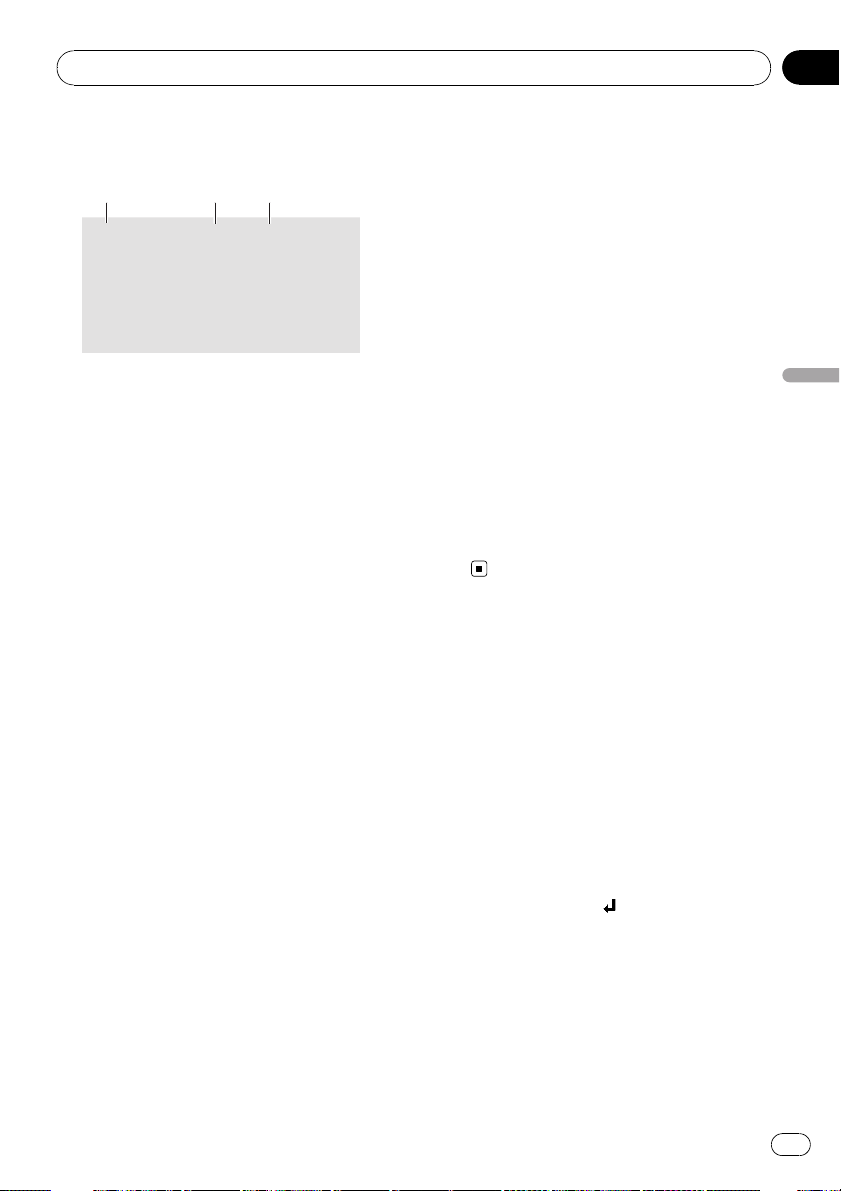
213
Afspilning af video-cd’er
Afsnit
07
Visning af en video-cd
Disse er de grundlæggende trin, der er nødvendige for at afspille en video-cd med din
dvd-afspiller. Der findes mere avanceret videocd-betjening i det følgende afsnit. Se næste
side.
1 Kildeikon
Viser hvilken kilde, der er blevet valgt.
2 Indikator for spornummer
Viser nummeret for det spor, der afspilles.
3 Indikator for spilletid
Viser den forløbne afspilningstid for det aktuelle spor.
1 Berør kildeikonet og derefter Disc for
at vælge dvd-afspilleren.
# Hvis der ikke er nogen disk i enheden, kan du
ikke vælge Disc (dvd-afspiller). Indsæt en disk i
enheden (se side 15).
# Hvis der er tale om en video-cd med PBC (afspilningskontrol), vises en menu (se PBC-afspil-
ning på denne side).
2 Berør skærmen for at få vist berøringspanelets taster.
# Berør Hide for at skjule berøringspanelets ta-
ster.
3 Berør kort o eller p for at springe
frem eller tilbage til et andet spor.
Ved at berøre p springes der frem til starten
af det næste spor. Ved at berøre o én gang
springes der tilbage til starten af det spor, der
afspilles i øjeblikket. Ved at berøre den igen
springes der tilbage til det forrige spor.
# Under PBS-afspilning kan der blive vist en
menu, hvis du udfører disse funktioner.
# For at springe frem eller tilbage til et andet
spor kan du også trykke på c eller d (TRACK).
4 Bliv ved med at berøre o eller p
for at spole hurtigt frem eller tilbage.
Hvis du bliver ved med at trykke på o eller
p i fem sekunder, fremhæves ikonet m
eller n. Når det sker, fortsætter hurtig fremeller tilbagespoling, selv om du slipper o
eller p. Berør f for at genoptage afspilningen på det ønskede sted.
# Det er eventuelt ikke muligt at foretage hurtig
frem- eller tilbagespoling visse steder på nogle
diske. I det tilfælde genoptages normal afspilning
automatisk.
# Du kan også spole hurtigt frem eller tilbage
ved at trykke på c eller d (TRACK) og holde den
nede.
PBC-afspilning
PBC ON vises under afspilningen af videocd’er med PBC (afspilningskontrol). Du kan
betjene PBS-menuen ved hjælp af 10key.
1 Berør Search og derefter 10key, når
PBC-menuen vises.
# Afhængigt af diskene kan menuen fylde to
eller flere sider. I så fald skal du trykke på o
eller p for at få vist den næste eller forrige
menu.
2 Berør 0 til 9 svarende til menunummeret, og berør dernæst
ningen.
Afspilning begynder fra det valgte menupunkt.
3 Berør ESC for at skjule berøringspanelets taster.
for at starte afspil-
Afspilning af video-cd’er
Da
29
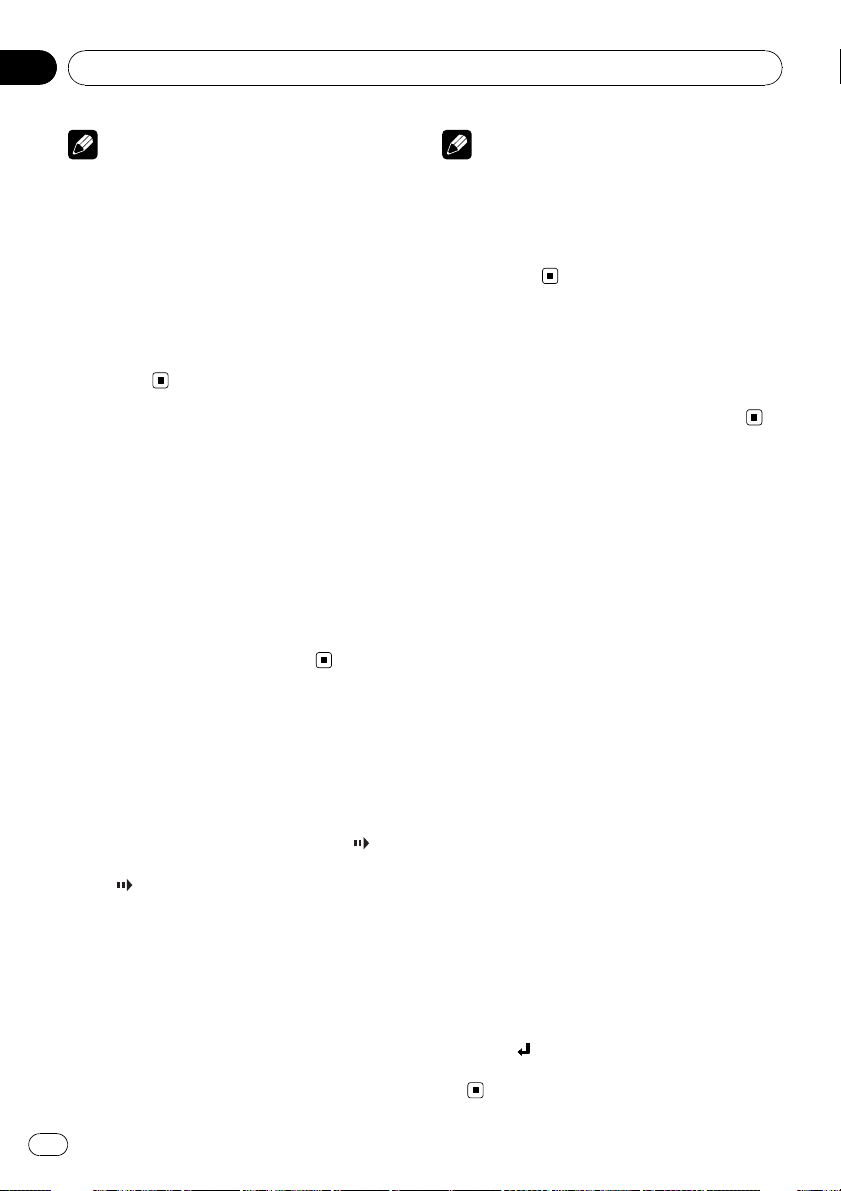
Afsnit
07
Afspilning af video-cd’er
Bemærkninger
! Du kan få vist menuen ved at trykke på
Return under PBC-afspilning. Se de anvisninger, der fulgte med disken, for yderligere oplysninger.
! PBC-afspilning af video-cd kan ikke annulle-
res.
! Under afspilning af en video-cd med PBC (af-
spilningskontrol), PBC ON, kan søge- og tidssøgningsfunktioneren ikke bruges, og man
kan ikke vælge området for gentaget afspilning.
Afspilning ramme for ramme
Med denne funktion kan du gå frem ét billede
ad gangen under afspilningen.
% Berør r under afspilning.
Hver gang du trykker på r, går du ét billede
frem.
# Berør f for at vende tilbage til normal af-
spilning.
# På visse diske vil billederne være utydelige
under afspilning ramme for ramme.
Afspilning i langsom
gengivelse
Med denne funktion kan du sænke afspilningshastigheden.
% Bliv ved med at berøre r, indtil
vises under afspilningen.
Ikonet
velse begynder.
# Hvis du berører q eller r under langsom
afspilning, kan du ændre afspilningshastigheden
i fire trin som følger:
1/16—1/8—1/4—1/2
# Berør f for at vende tilbage til normal af-
spilning.
vises, og afspilning i langsom gengi-
Bemærkninger
! Der er ingen lyd under afspilning i langsom
gengivelse.
! På visse diske vil billederne være utydelige
under afspilning i langsom gengivelse.
! Baglæns afspilning i langsom gengivelse er
ikke mulig.
Pause i afspilningen
% Berør f under afspilning.
# Berør f igen for at genoptage afspilningen
fra det sted, hvor du midlertidigt afbrød den.
Søgning efter en bestemt
scene, start af afspilning
fra et angivet tidspunkt
Du kan anvende søgefunktionen til at søge
efter en bestemt scene ved at angive et spor
og tidssøgningsfunktionen til at angive tidspunktet på en disk, på hvilket afspilning starter.
! Under afspilning af en video-cd med PBC
(afspilningskontrol) kan denne funktion
ikke benyttes.
! Tidssøgning er ikke mulig, når afspilning er
stoppet.
1 Berør Search.
2 Berør Track (spor), Time (tid) eller 10key
(numerisk tastatur).
3 Berør 0 til 9 for at angive det ønskede
nummer.
# Berør C for at annullere de angivne numre.
# Hvis du vil vælge 1 time og 11 minutter i tids-
søgefunktionen, skal du omregne tiden til 071 minutter og 00 sekunder og berøre 0, 7, 1, 0 og 0 i
nævnte rækkefølge.
4 Berør .
Dette starter afspilningen fra den valgte scene.
30
Da
